티스토리 무효 IP 트래픽 확인 방법
구글태그매니저(GTM) 활용하여 데이터 세분화 작업
난이도 ★★★★☆
티스토리의 무효 IP를 확인하기 위해서 많은 작업이 필요합니다. 쉽게 보시고 오셨다면 마음을 단단히 먹으셔야 합니다.
기본적으로 구글애널리틱스(GA) 세팅을 해야 하는 부분이 있고, 추가적으로 구글태그매니저(GTM)로 데이터를 쪼개어 볼 수 있도록 세팅해야 합니다. 구글애널리틱스 세팅은 안 하셨다면 아래의 링크를 통해서 세팅해 주시면 됩니다.
목차
- 구글태그매니저(GTM) 접속하기
- 구글태그매니저(GTM) 계정 만들기
- 구글태그매니저(GTM) 변수, 트리거, 태그 만들기
- 구글애널리틱스와 구글애드센스 연결하기
- 맺음말
구글태그매니저(GTM) 접속하기
구글태그매니저는 개발자 또는 HTML소스에 대한 전문지식이 없더라도 손쉽게 세팅할 수 있는 구글의 플랫폼입니다. 천천히 따라오시면 누구나 세팅이 가능하니 너무 겁을 안 먹으셔도 됩니다.
먼저 구글태그매니저 사이트로 접속해 주세요. 구글애널리틱스와 동일한 구글계정으로 만들어주시면 관리하기 용이합니다.
계정 만들기
오른쪽 상단에 계정 만들기를 클릭해 주세요.
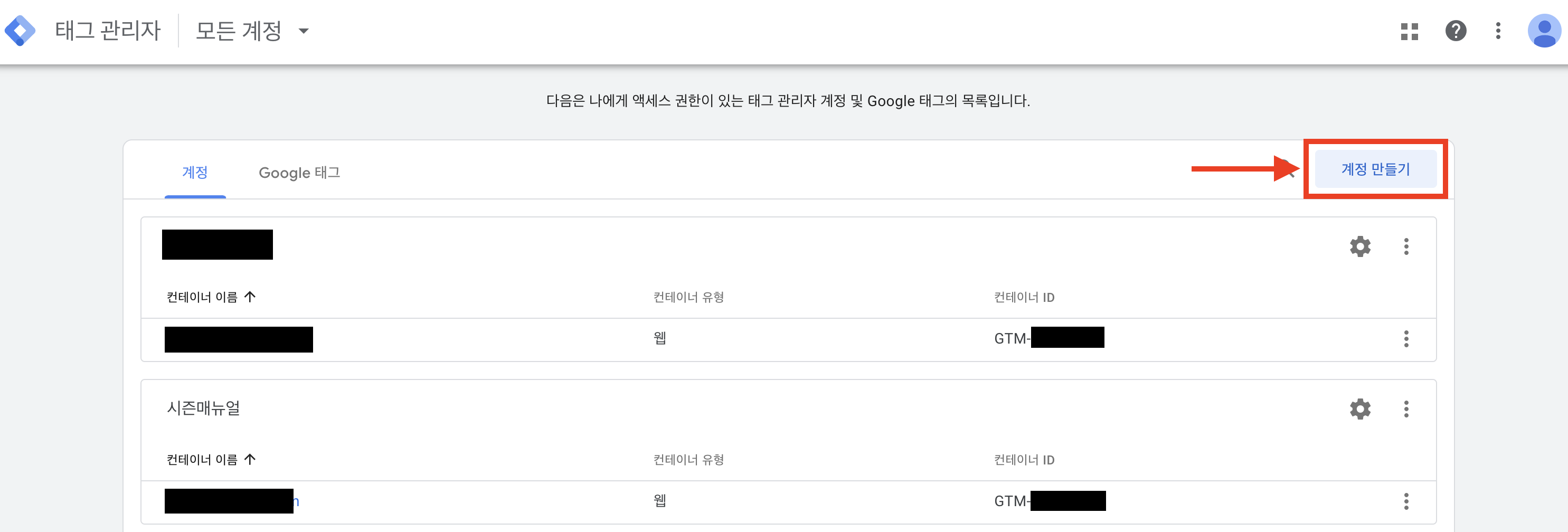
계정 이름과 국가를 선택해 주세요.
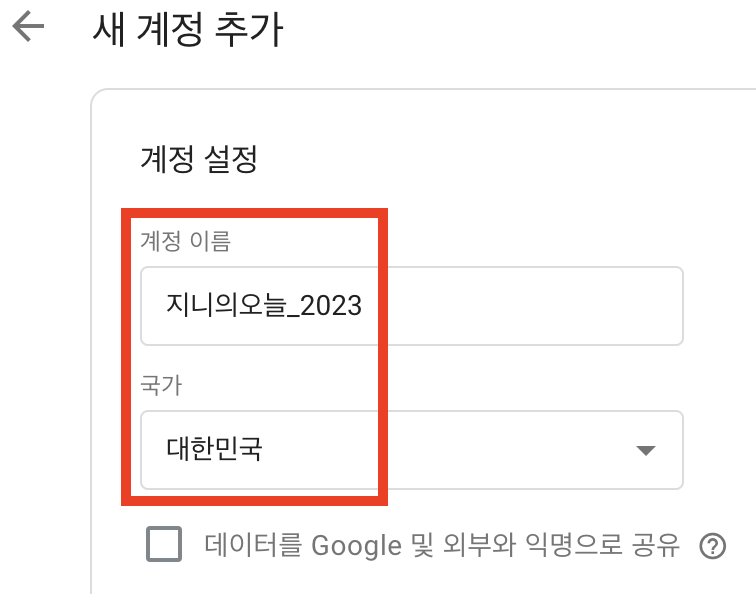
컨테이너 설정에는 블로그 주소를 입력하고, 타겟 플랫폼은 웹으로 선택하시고 만들기를 클릭해 주세요.
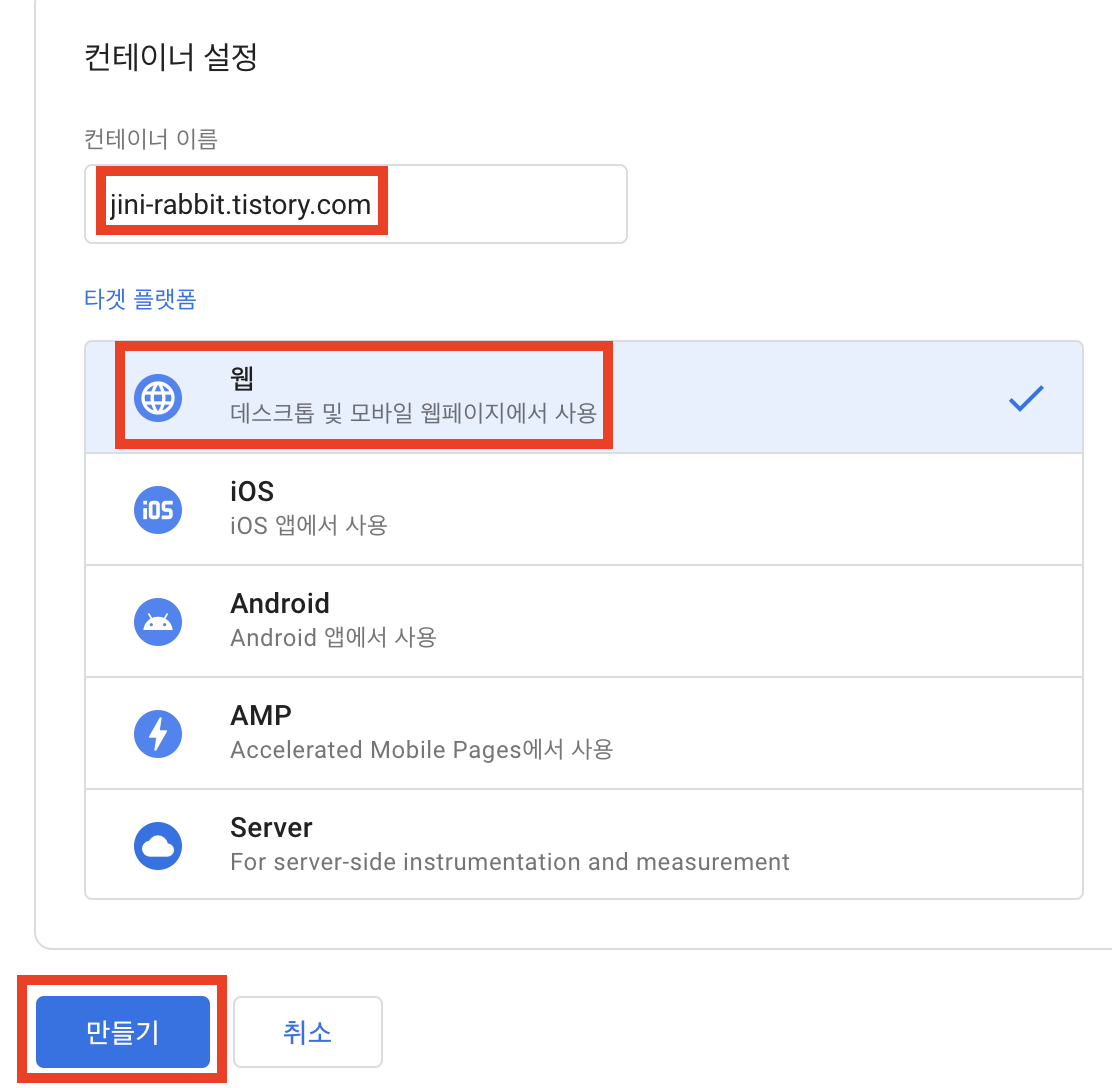
서비스 이용약관이 나오는데 한 번 읽어보시고 동의하기에 체크하신 다음 예를 눌러주세요.
* 동의를 안해도 예 클릭이 가능합니다.
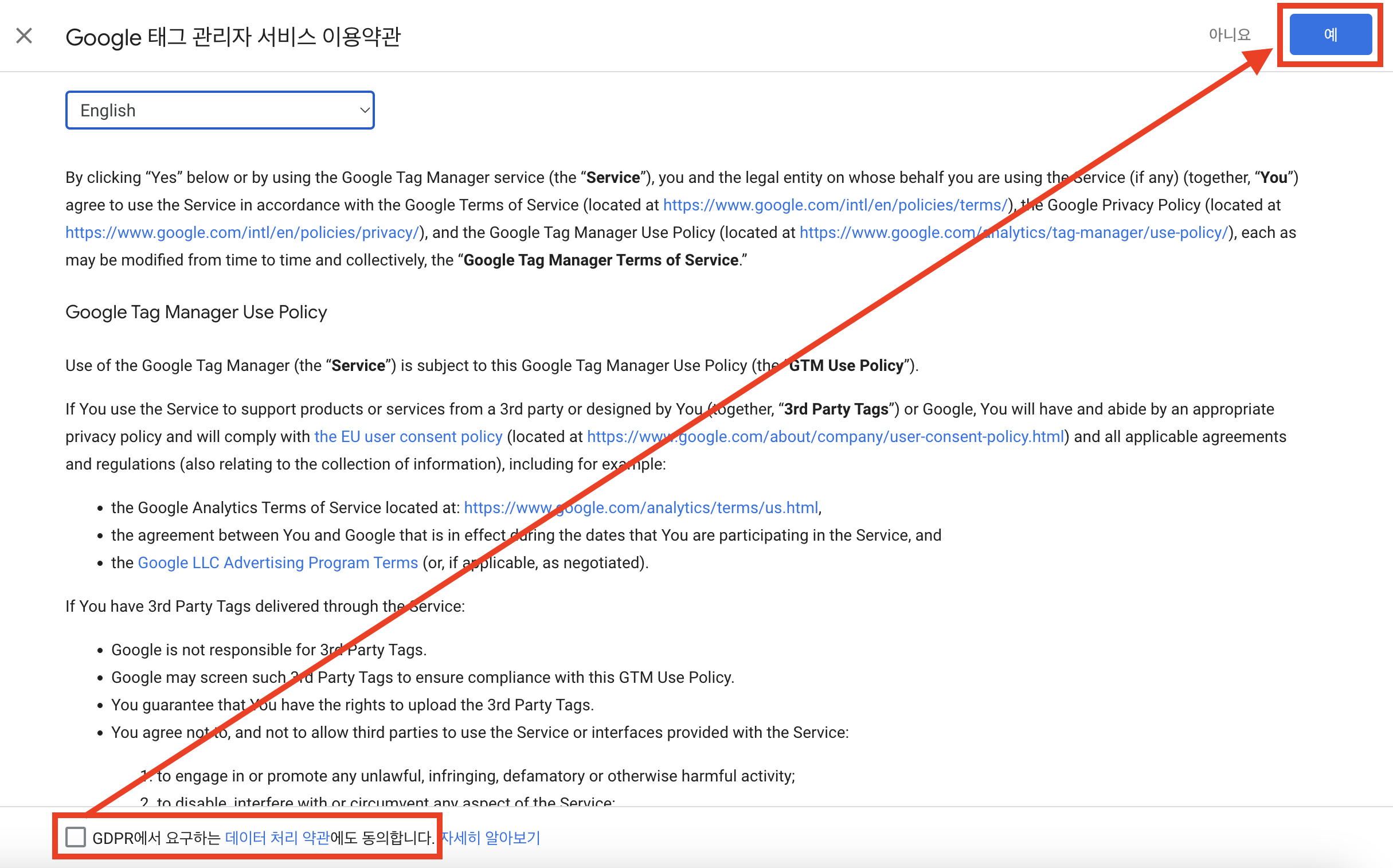
구글애널리틱스(GA) 세팅할 때처럼 HTML 소스가 확인됩니다. GA세팅과 다르게 두 개의 코드가 나오는데 위에는 GA와 동일하게 Head에 넣어주시면 되고, 밑에 코드는 Body에 넣어주시면 됩니다.
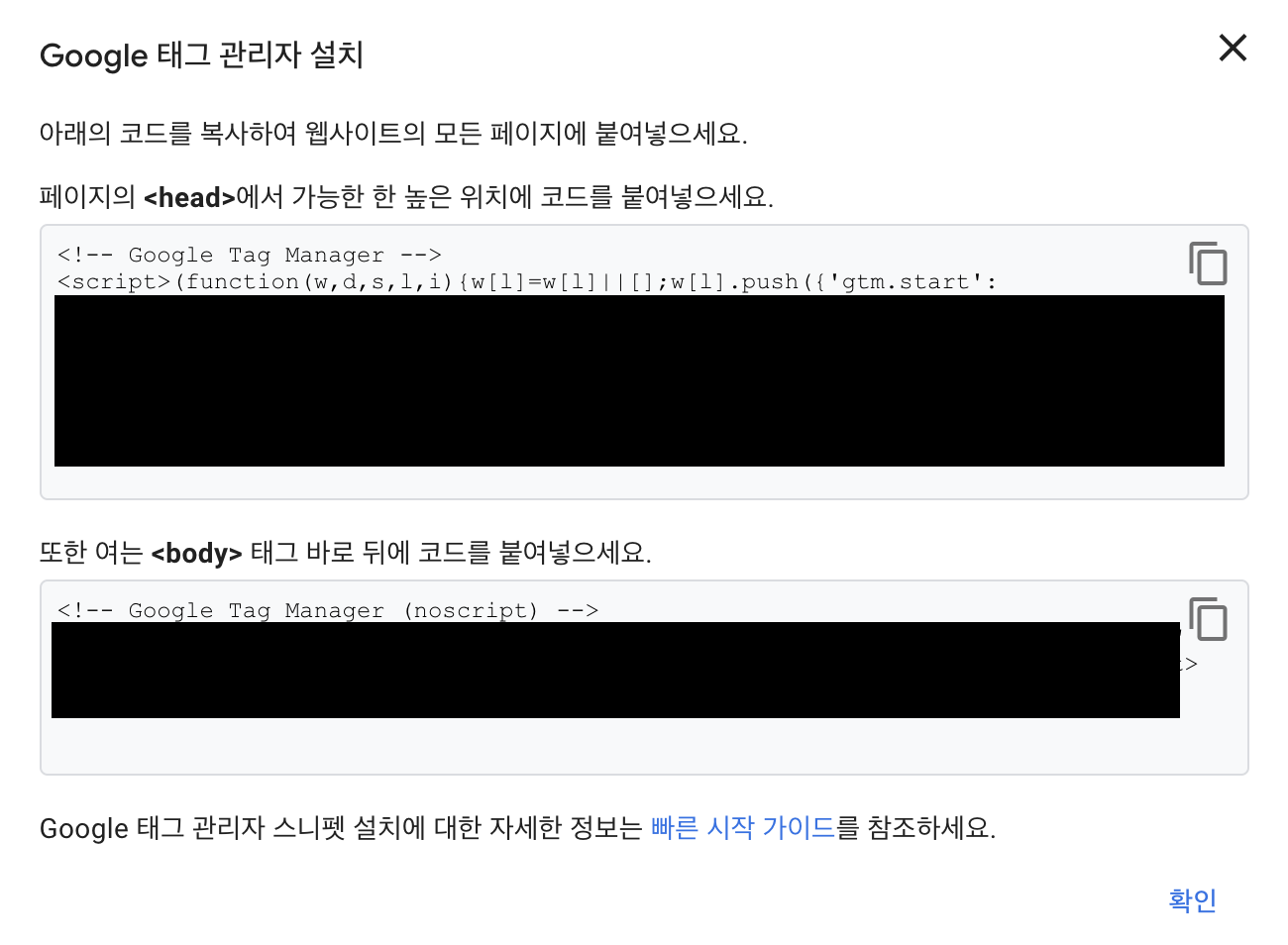
위의 태그를 복사하셨으면, 티스토리 블로그에 꾸미기 -> 스킨 편집을 눌러주세요.
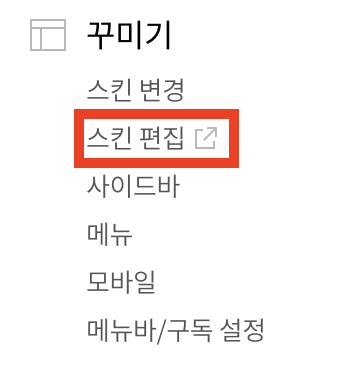
스킨 편집에 들어오셨다면 html 편집을 클릭해 주세요.
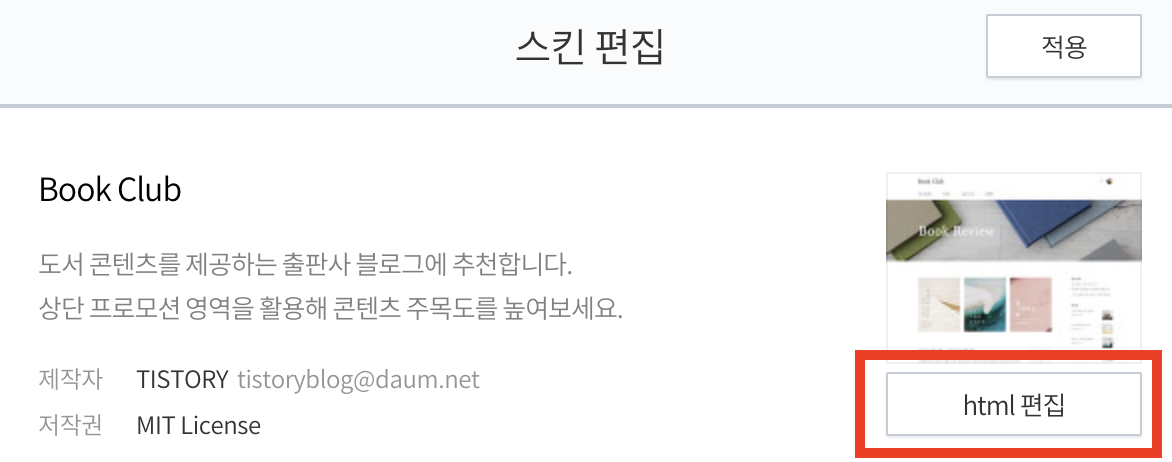
복사한 소스를 아래의 그림과 같이 head 밑에 붙여넣고 위에 적용버튼을 클릭해 주세요.
***주의) 다른 소스는 건들면 안됩니다!! 수정전에 백업해 두시는 것을 추천드립니다.
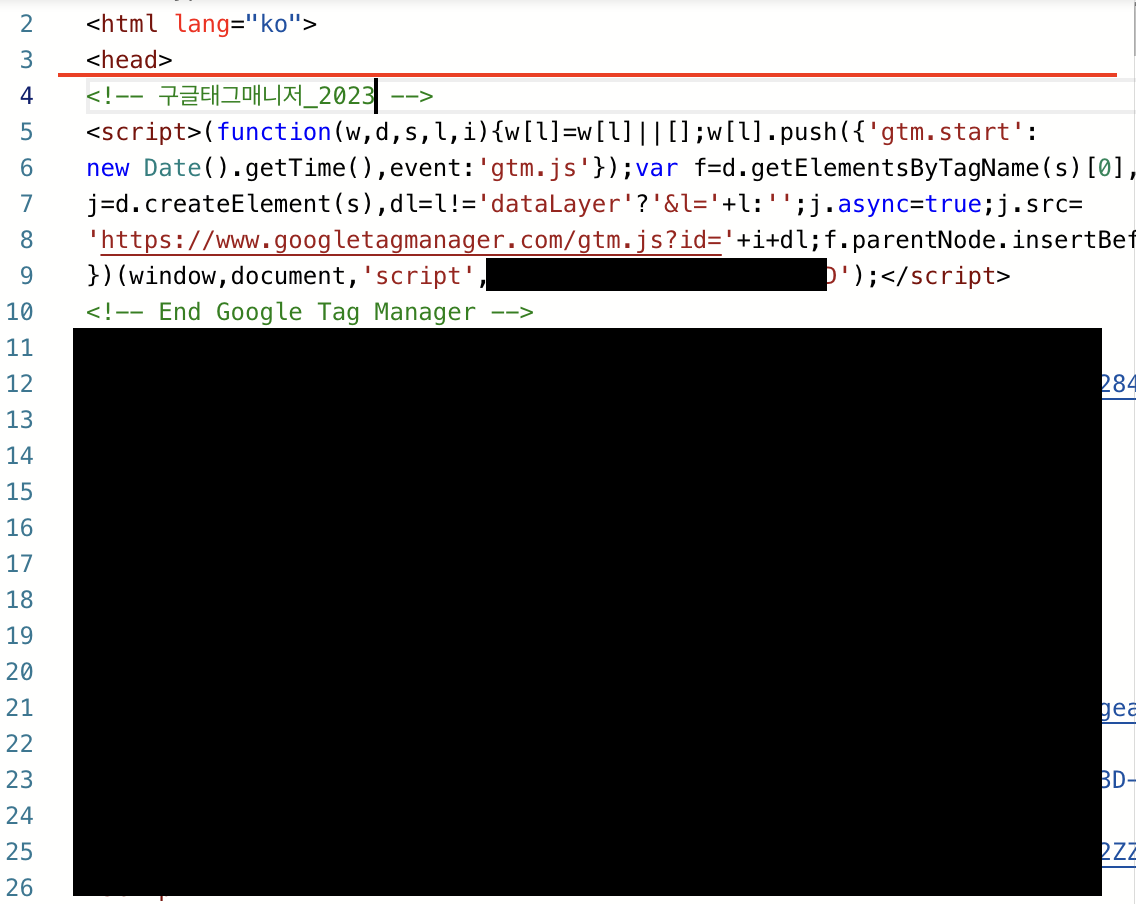
Contrl + F를 눌러서 Body를 찾아주세요. Body 밑에 소스를 넣어줍니다. 아래의 사진 참고하셔서 진행해 주시면 됩니다.
여기서 body를 찾을 때 아래의 캡처 이미지처럼 <body>가 찾아지지 않고, <body~~~~~>로 body 뒤에 소스가 붙어있을 수 있습니다. 그러면 맨뒤에 ">"와 같이 기호로 닫혀있는지 확인하시고 아래에 붙여 넣기 해주시면 됩니다.
"<"부호의 시작이 검은색이면 마지막 ">"부호도 검정색이 되어야 합니다.
잘 넣으셨으면 적용버튼을 클릭해 주세요.
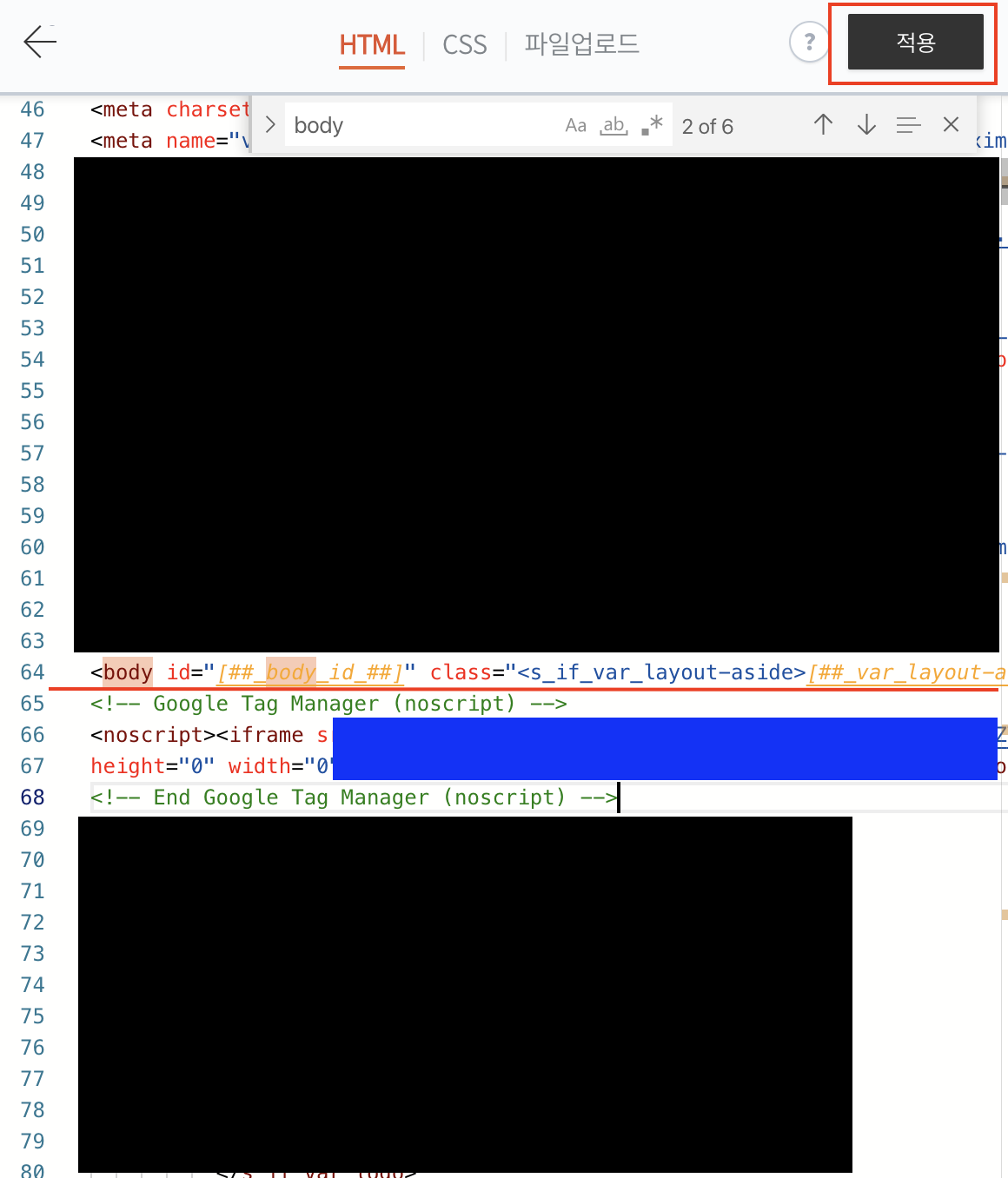
그리고 소스 복사했던 화면으로 돌아가서 확인 버튼을 클릭해 주세요.
그러면 아래와 같이 구글태그매니저 관리자 페이지로 접속이 됩니다.
구글태그매니저(GTM) 변수, 트리거, 태그 만들기
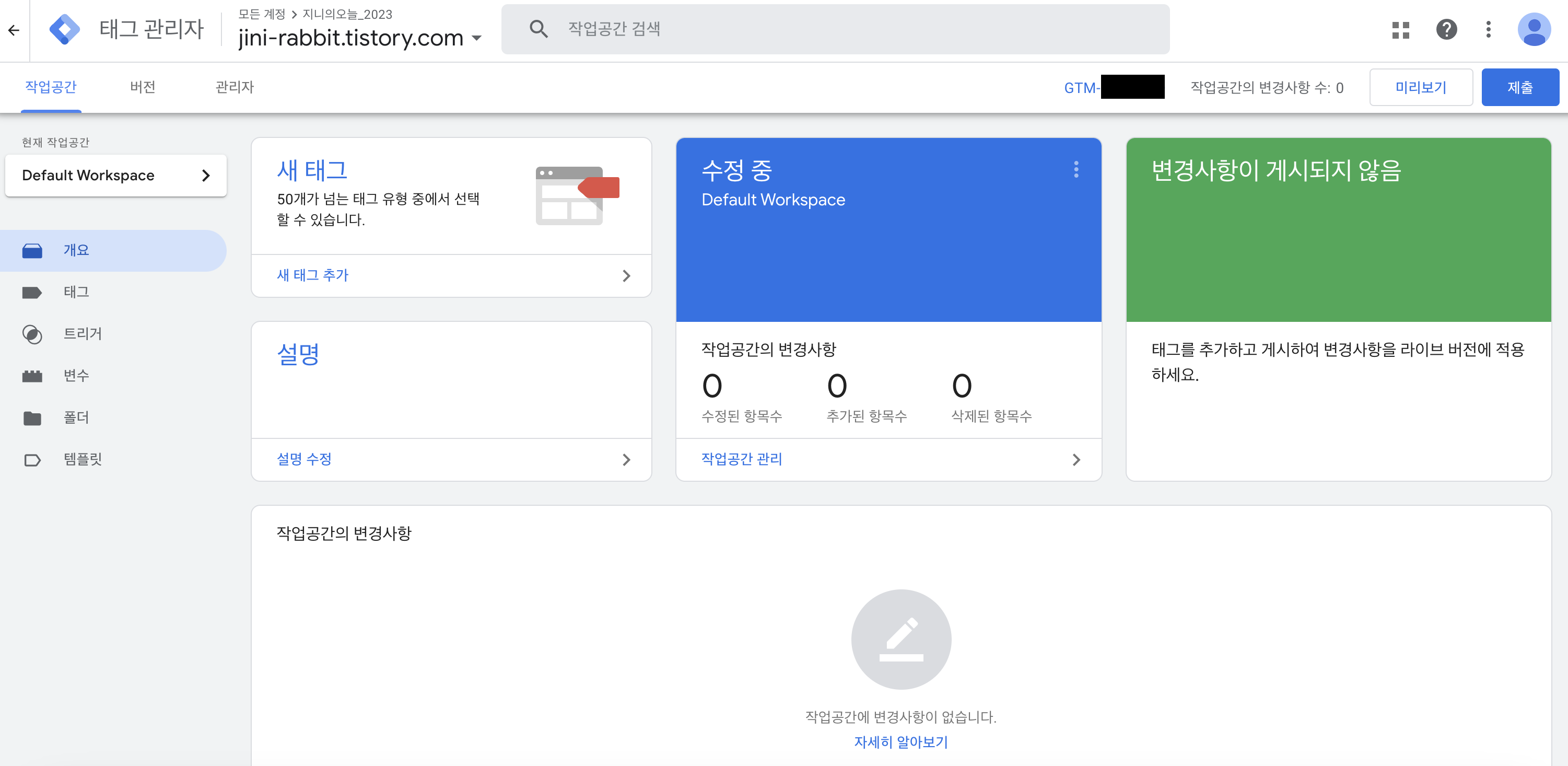
작업공간에서 변수를 클릭하고 새로 만들기 버튼을 클릭해 주세요.
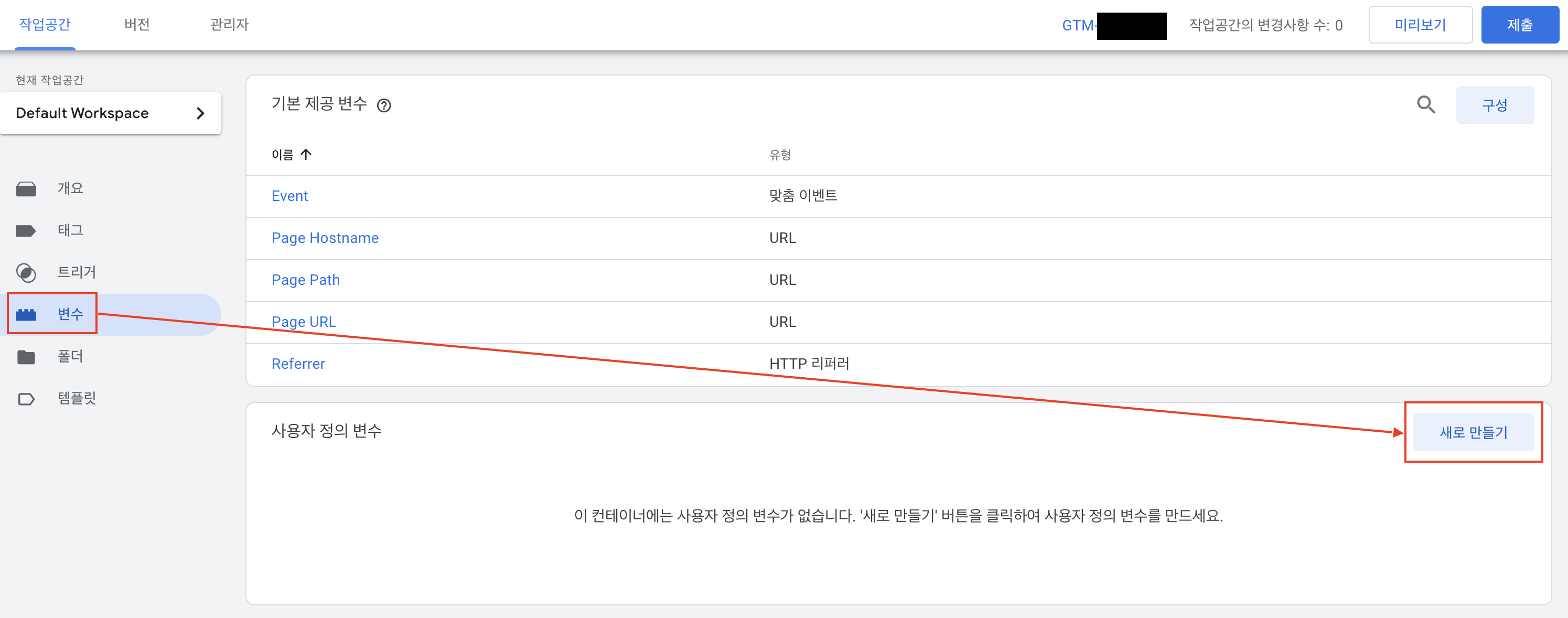
변수 구성 중간에 아이콘을 클릭해 주세요.
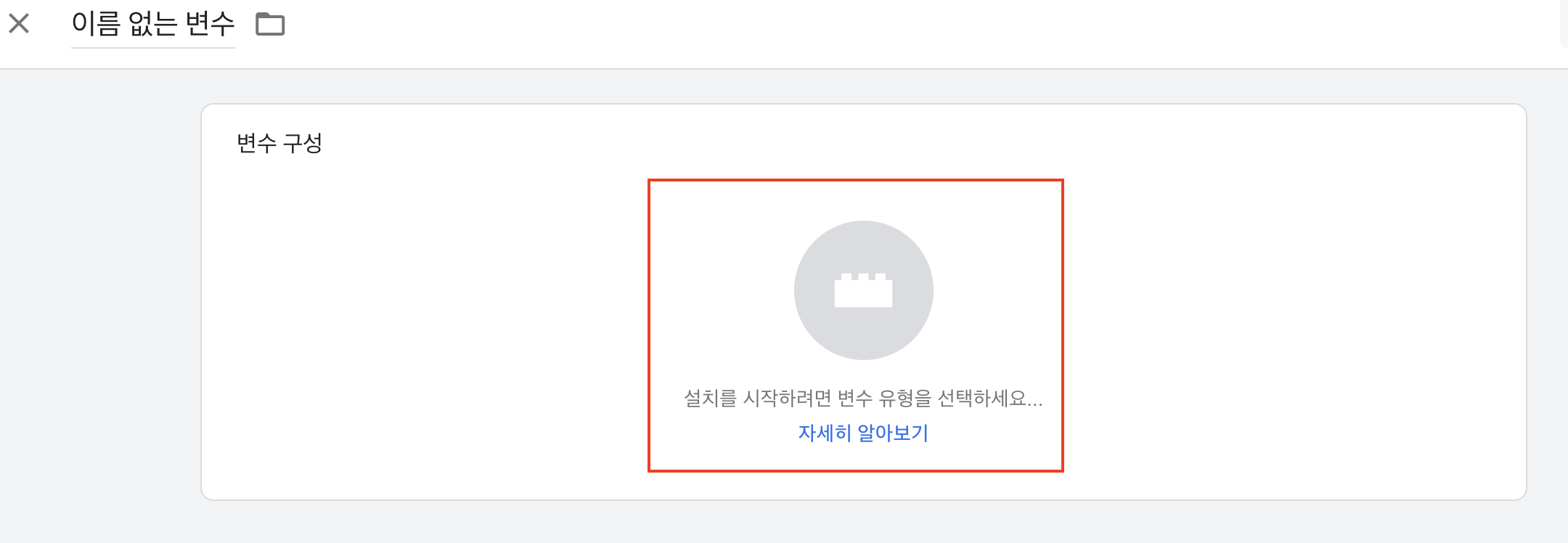
변수명은 VAR_IP_ADDR로 입력하시고, 전역 변수 이름을 skip_ip_addr로 입력하시고 저장버튼을 클릭해 주세요.
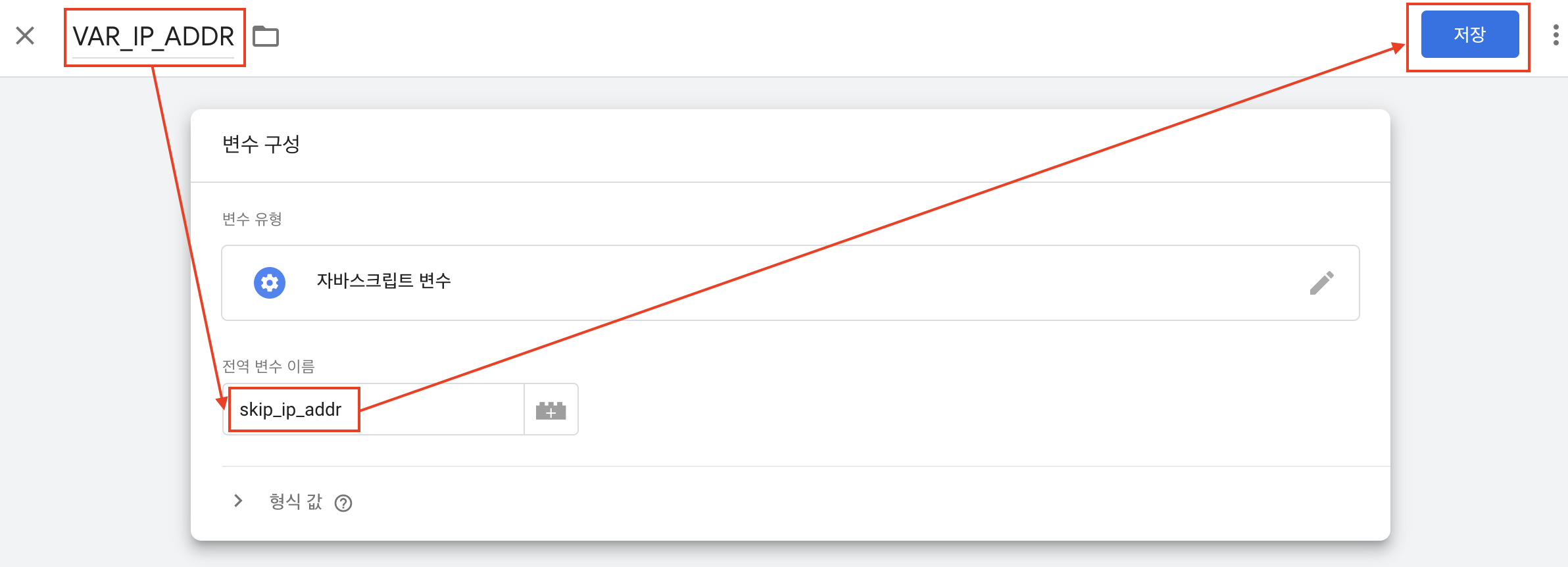
변수를 만들어 줬습니다. 이제는 태그를 만들어 주어야 합니다.
이러한 부분은 알기 쉽게 말씀드리면, 변수는 음식이고 태그는 그릇이라고 보시면 됩니다.
작업공간에 태그를 클릭하시고 새로 만들기를 눌러주세요.
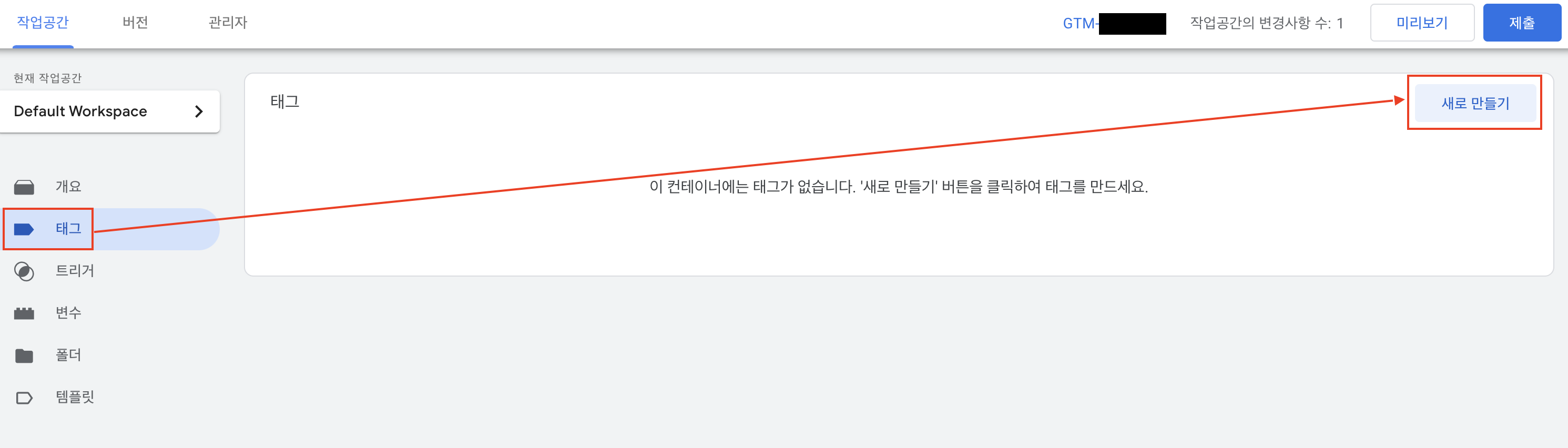
태그 구성에 중간에 아이콘을 아무 곳이나 클릭해 주세요.
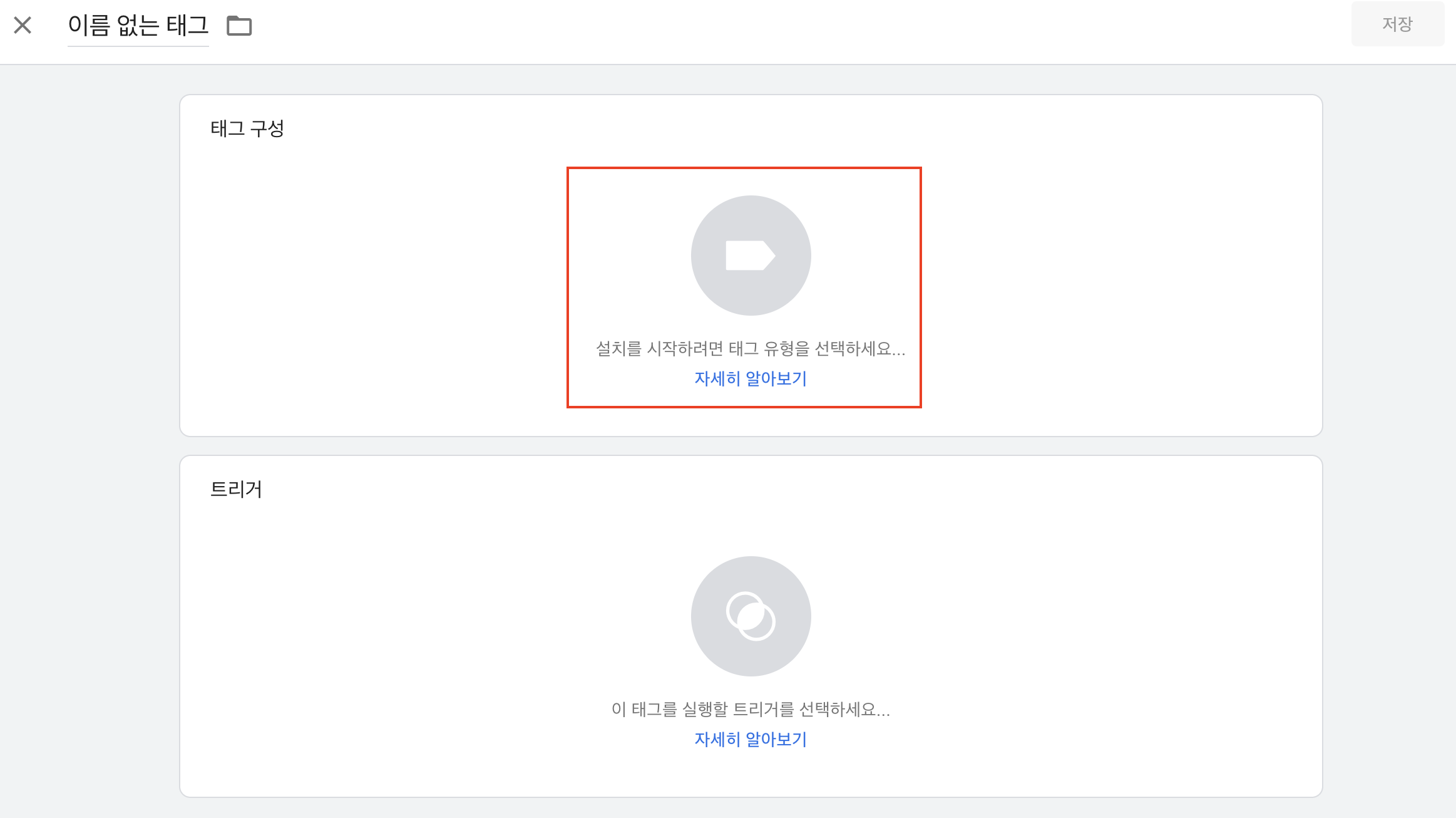
스크롤을 내려보시면 맞춤 HTML이 있는데 클릭해 주세요.
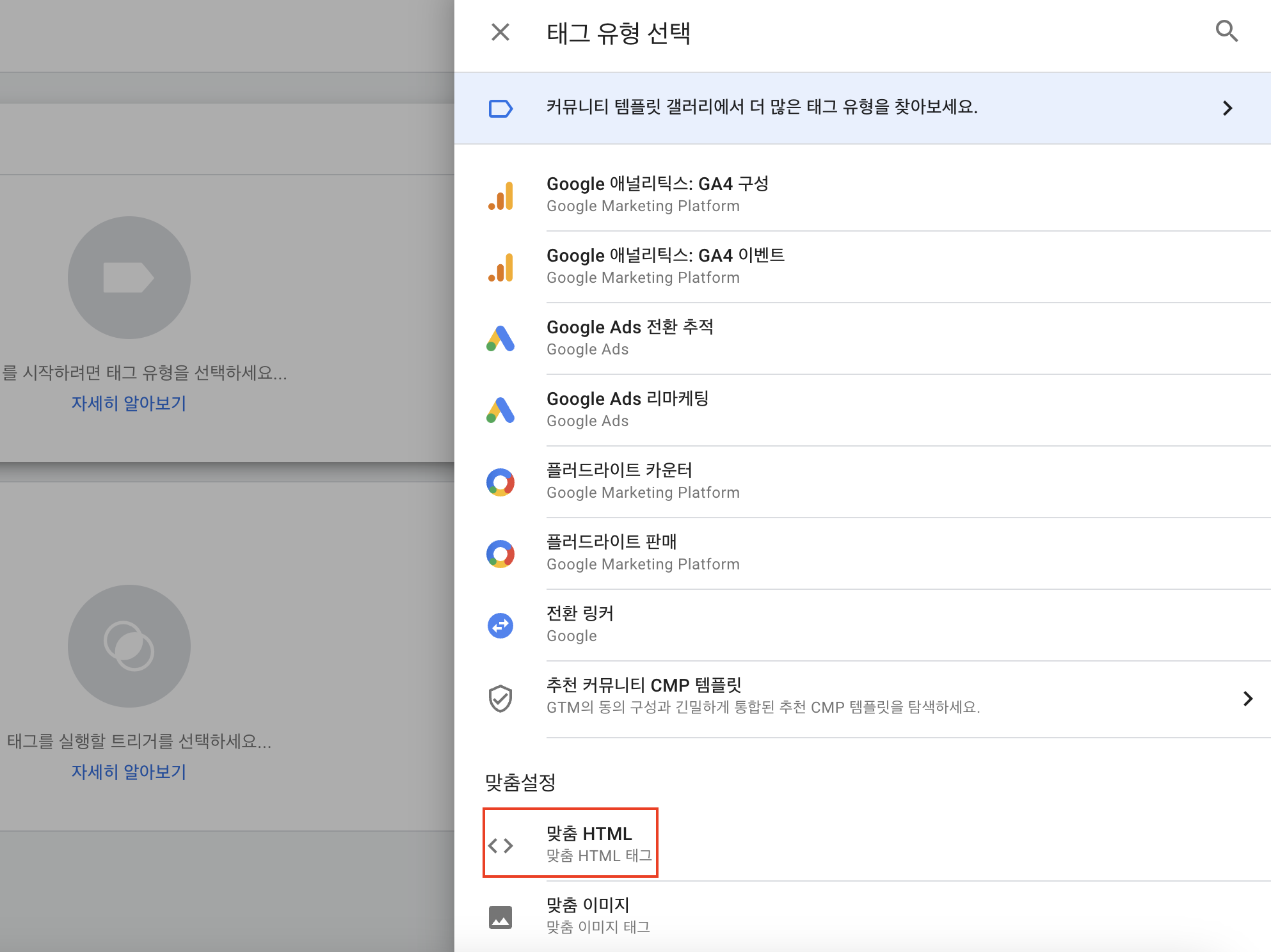
HTML 소스를 아래와 같이 타이핑 쳐주시면 됩니다. 소스를 넣고 아래 고급 설정 버튼을 클릭해 주세요.
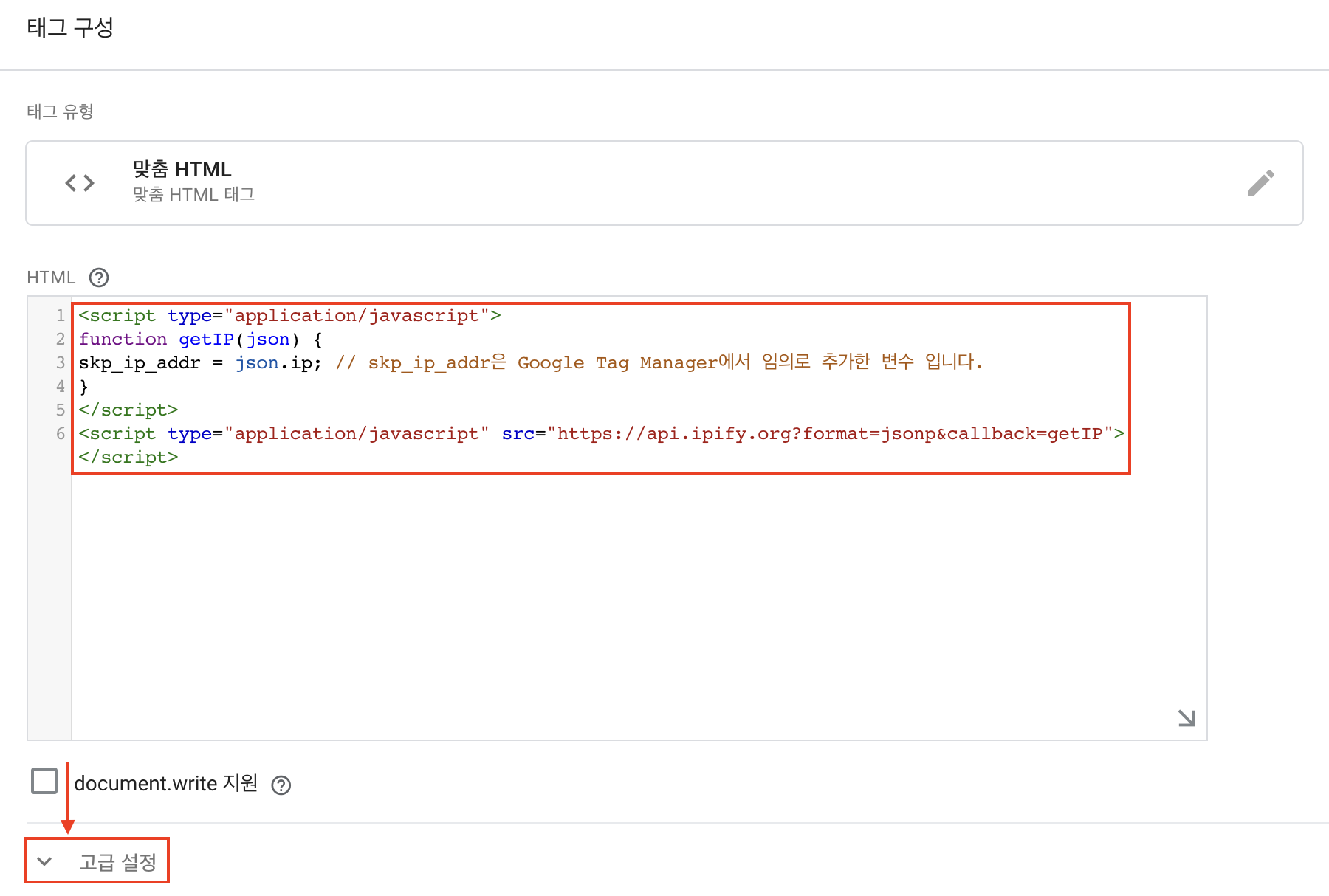
고급 설정에서 태그 실행 우선순위에 300을 넣어주세요. 그러면 태그 구성 설정이 완료되었습니다.
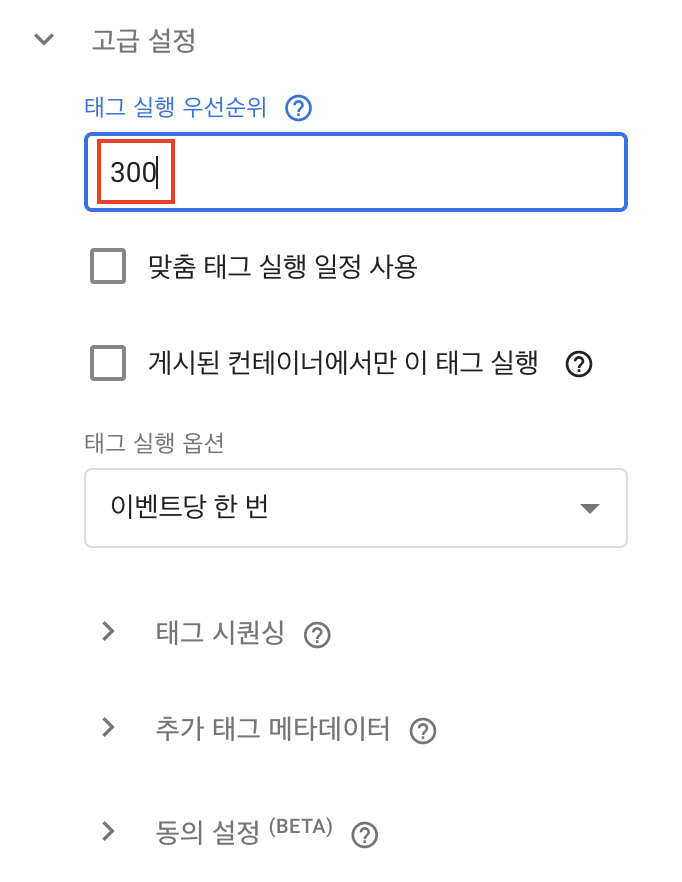
스크롤을 내리면 트리거가 보이는데, 트리거를 설정해 주어야 합니다.
변수가 음식이고, 태그가 그릇이면, 트리거는 숟가락이라고 표현하면 좋을 것 같아요.
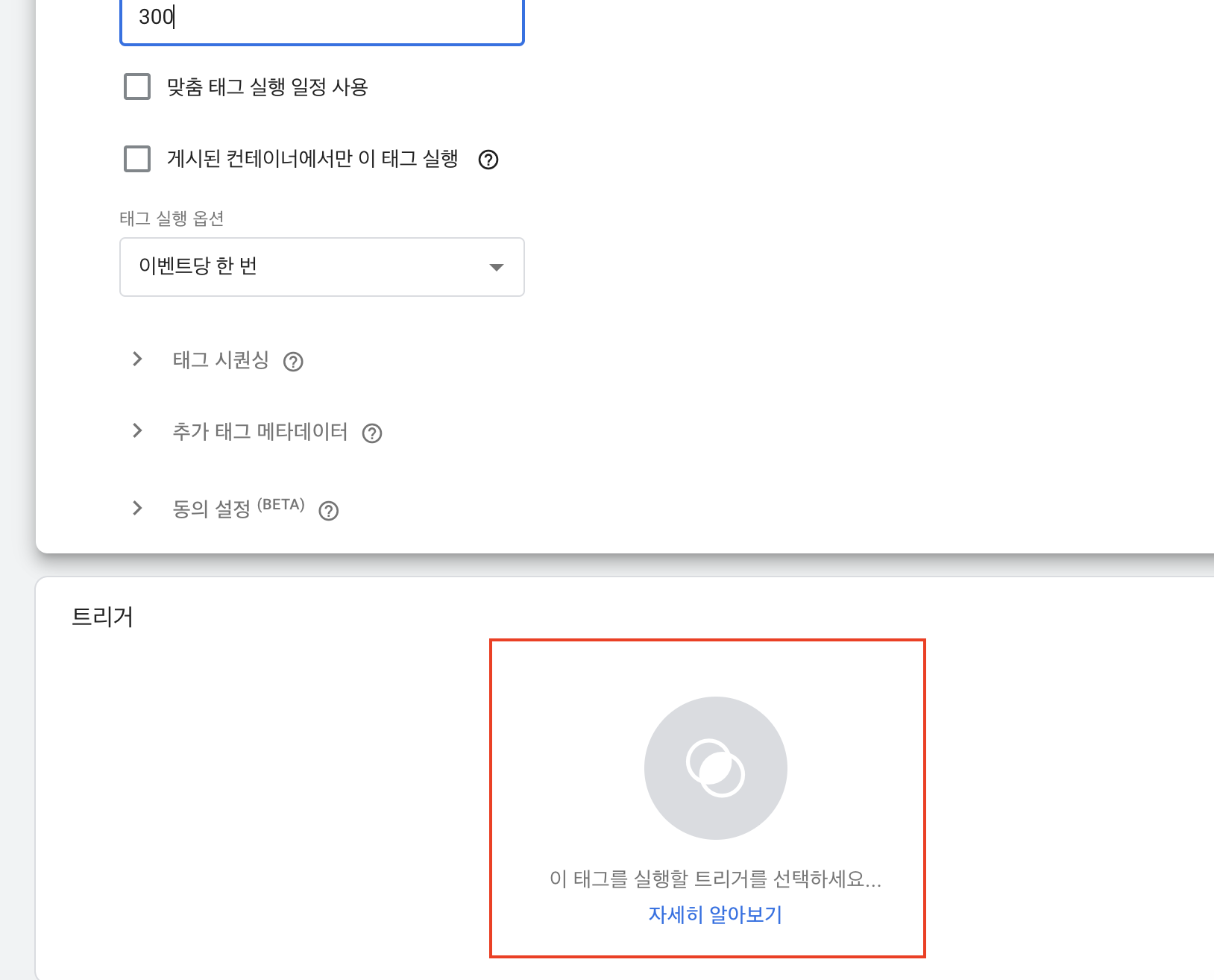
트리거를 클릭해서 All Pages로 설정해 주세요.
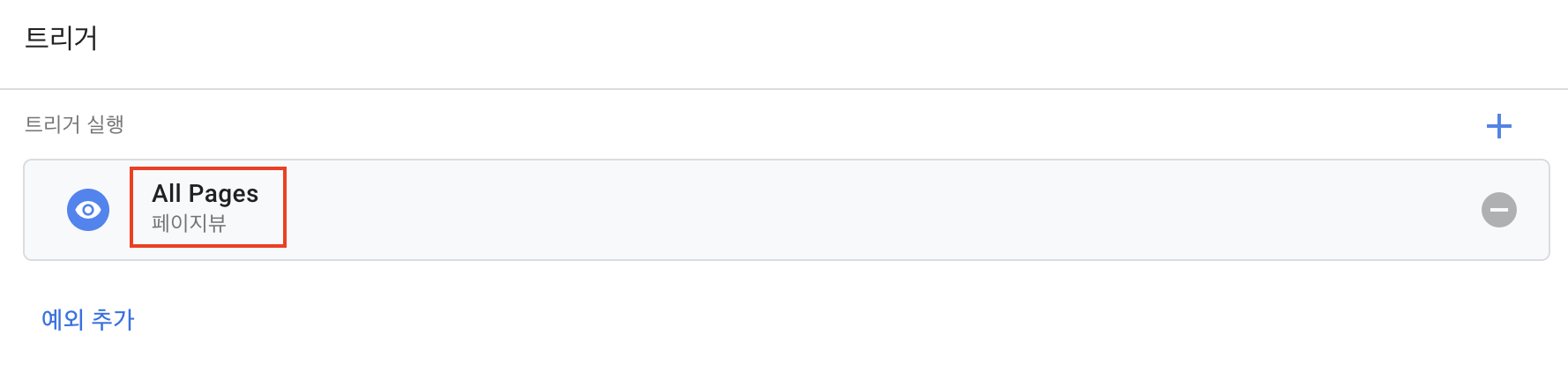
변수와 트리거 설정이 완료되었으면 이름을 PUSH_IP_ADDR로 지정하고 저장을 클릭해 주세요.
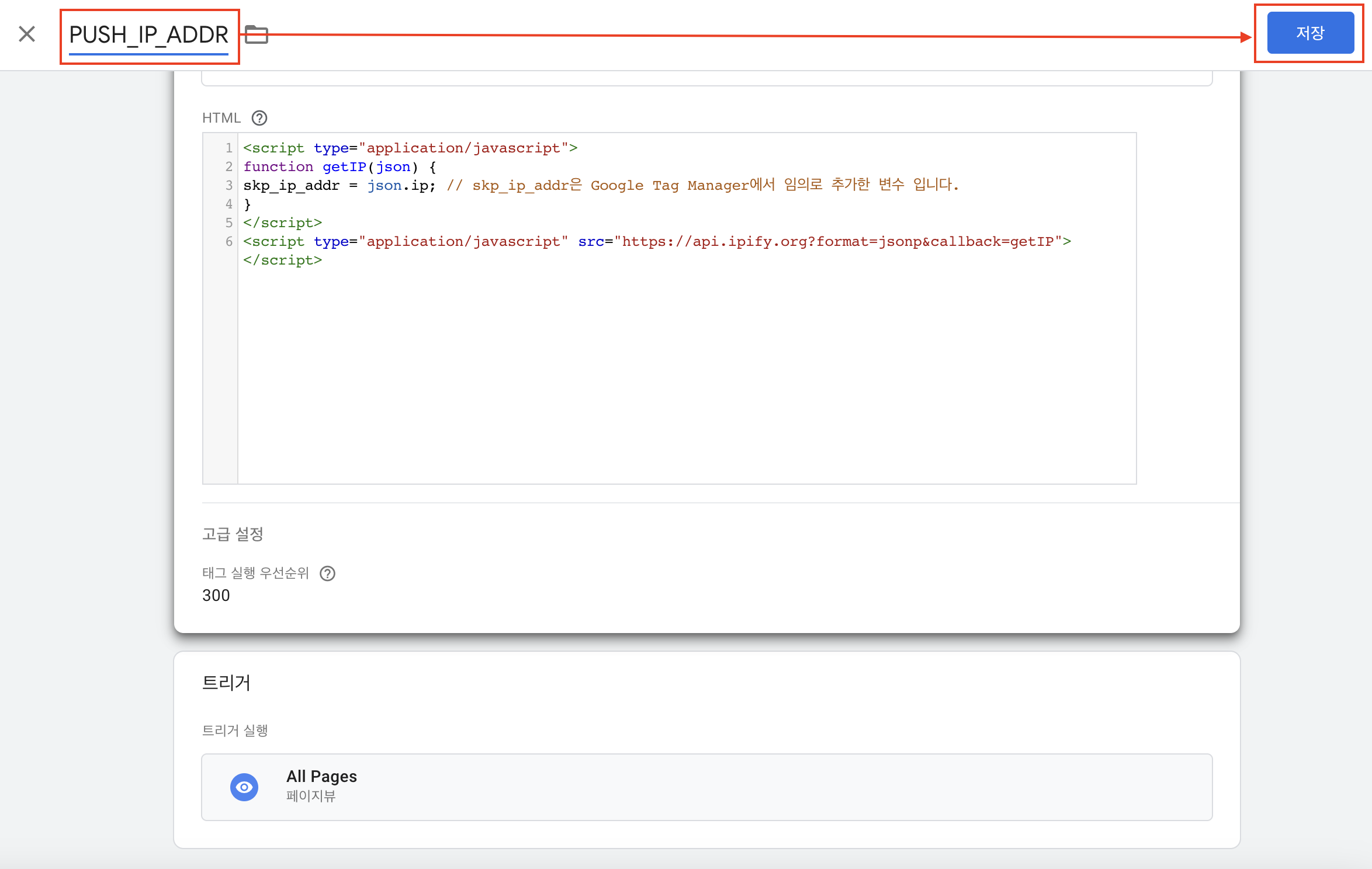
다시 트리거를 하나 더 만들어 주어야 합니다.
작업공간에서 트리거를 선택하고 새로 만들기를 클릭해 주세요. 이번에는 창 로드 형식으로 만들어 줄 거예요.
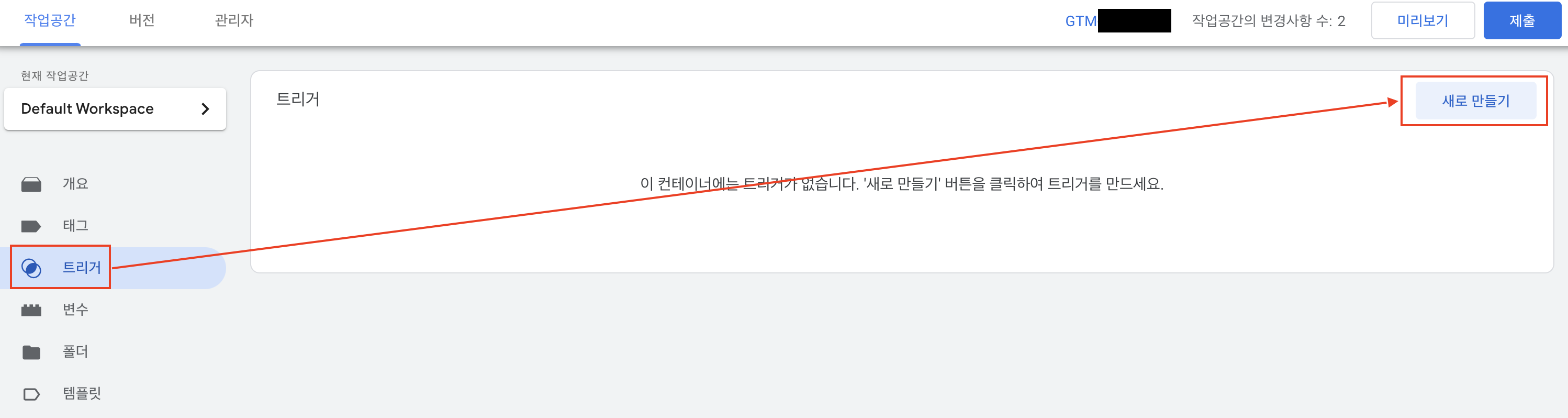
창 로드를 선택해 주세요.
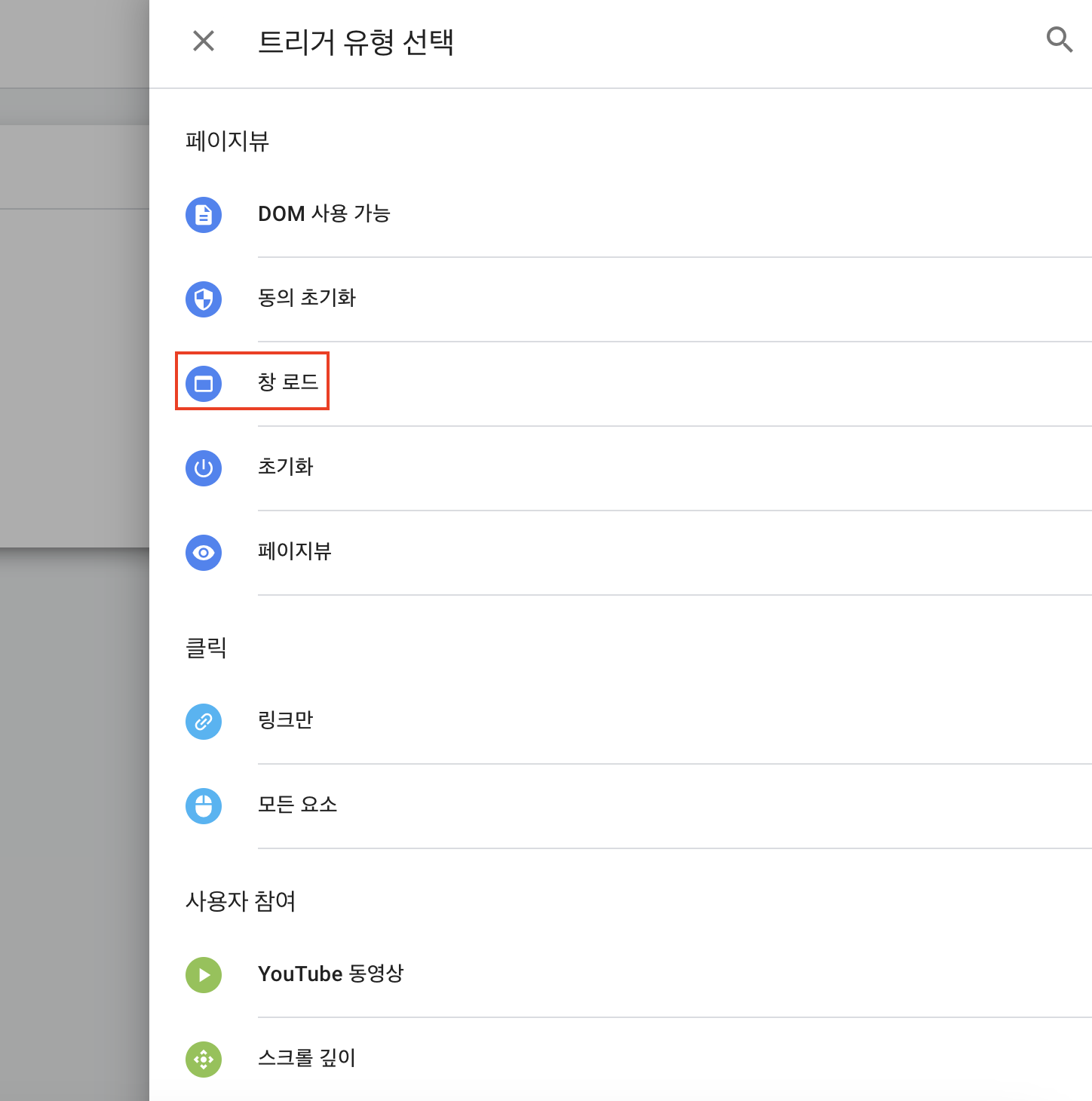
트리거 이름은 PAGE VIEW로 입력하시고 저장 버튼을 클릭해 주세요.
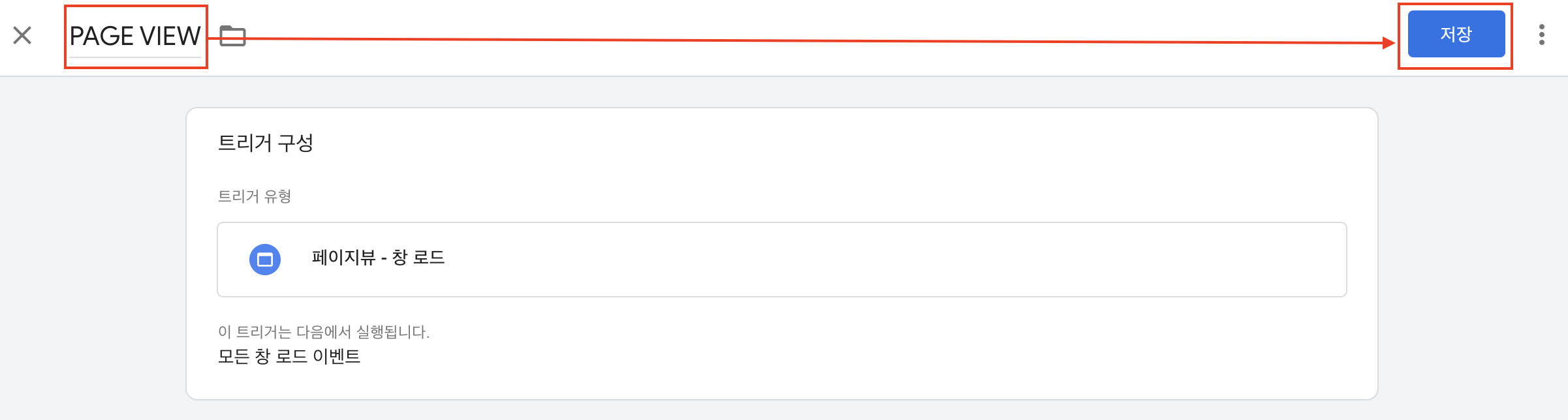
태그를 또 만들어야 해요. 좌측에 작업공간에서 태그를 선택하시고 태그 구성 버튼을 아래 이미지처럼 클릭해 주세요.
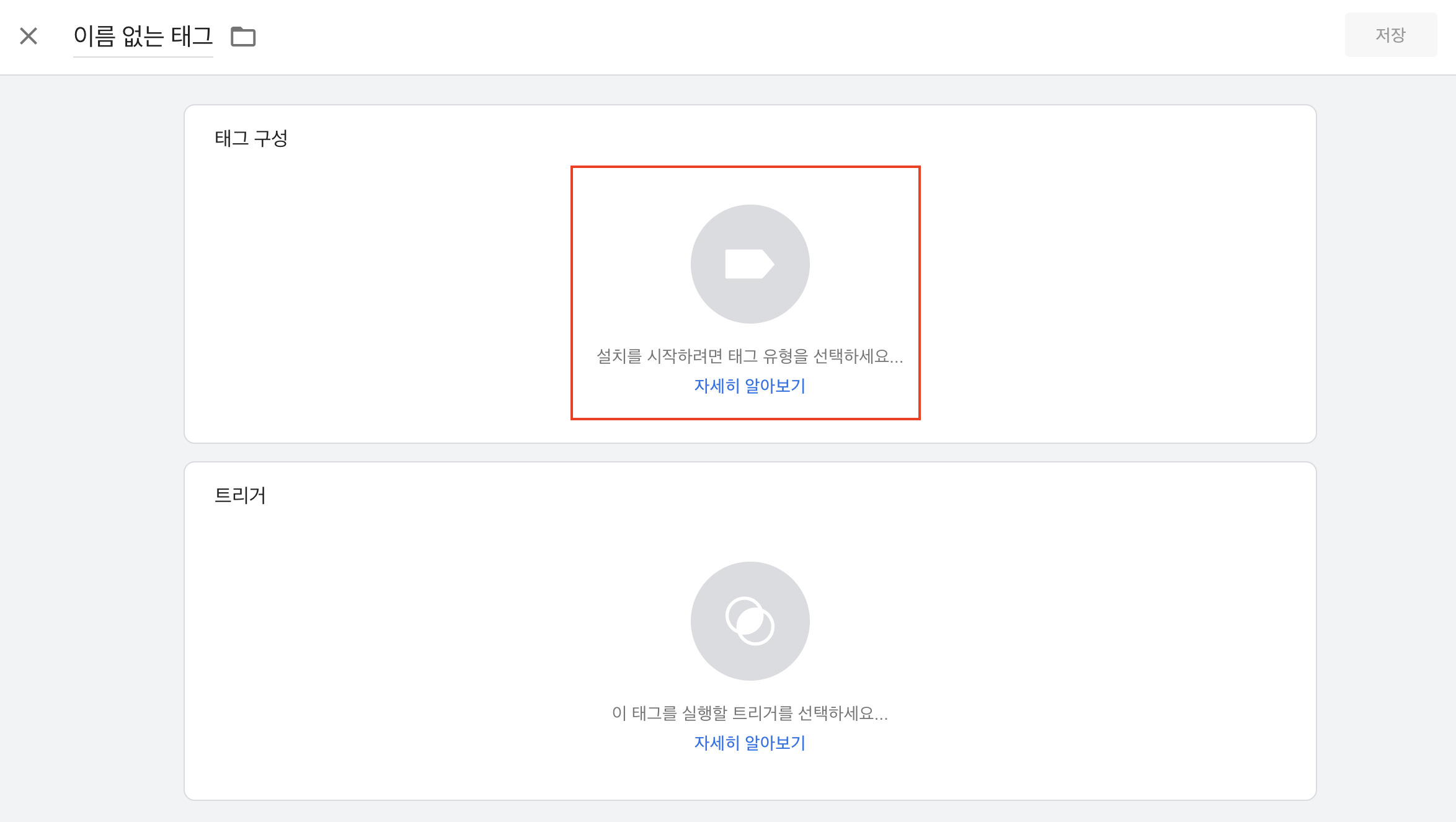
스크롤을 계속 내려보시면 Google 애널리틱스: 유니버설 애널리틱스를 확인할 수 있습니다. 해당 부분을 클릭해 주세요.
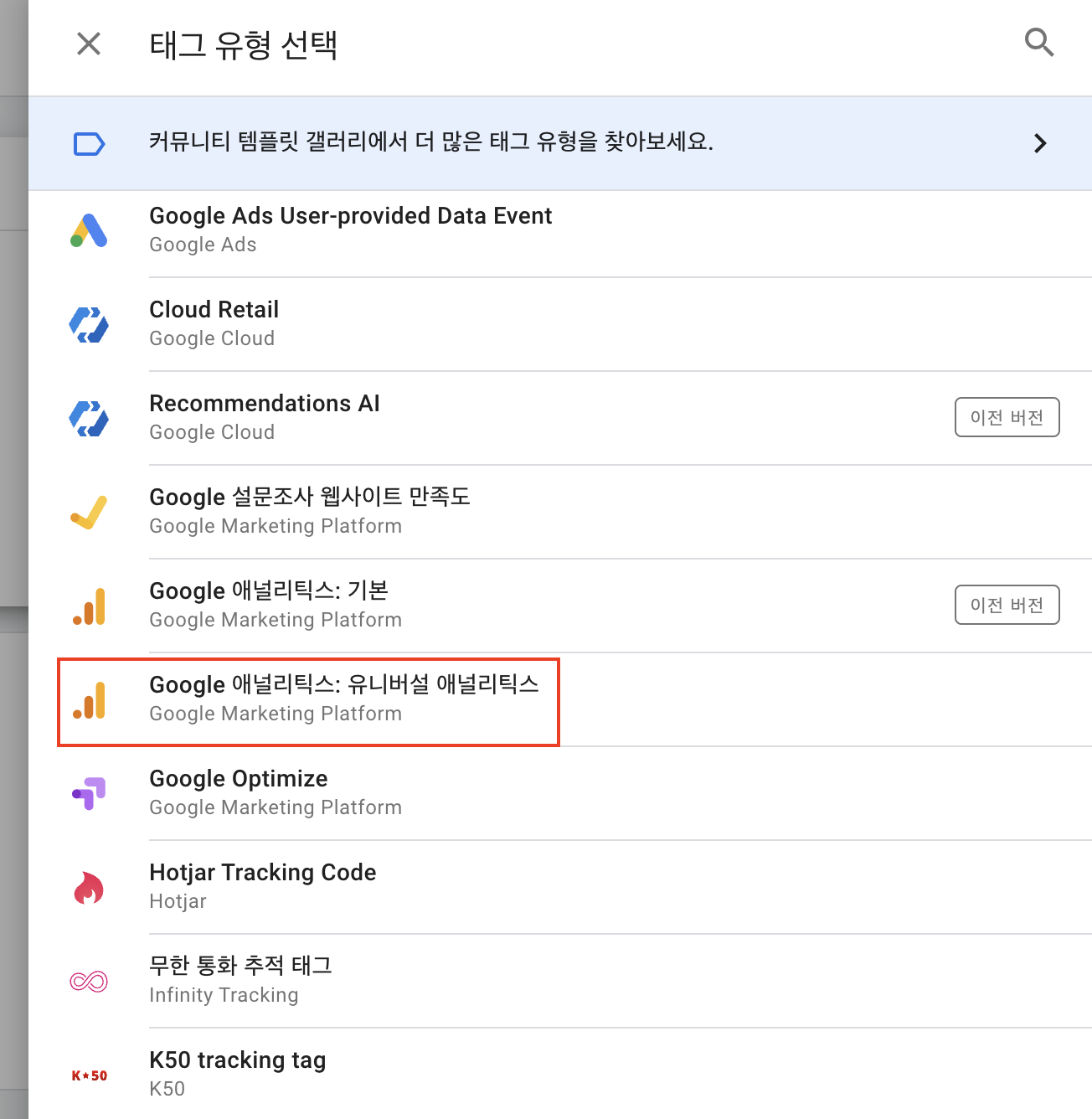
나머지 정보는 '이 태그의 설정 재정의 사용'에 체크하시고, 구글애널리틱스 추적 ID를 넣어줍니다. 모르시는 분들은 구글애널리틱스 들어가셔서 아래의 그림 이미지와 같이 확인해 주시면 됩니다.
다 하셨다면 기타 설정을 클릭해 주세요.
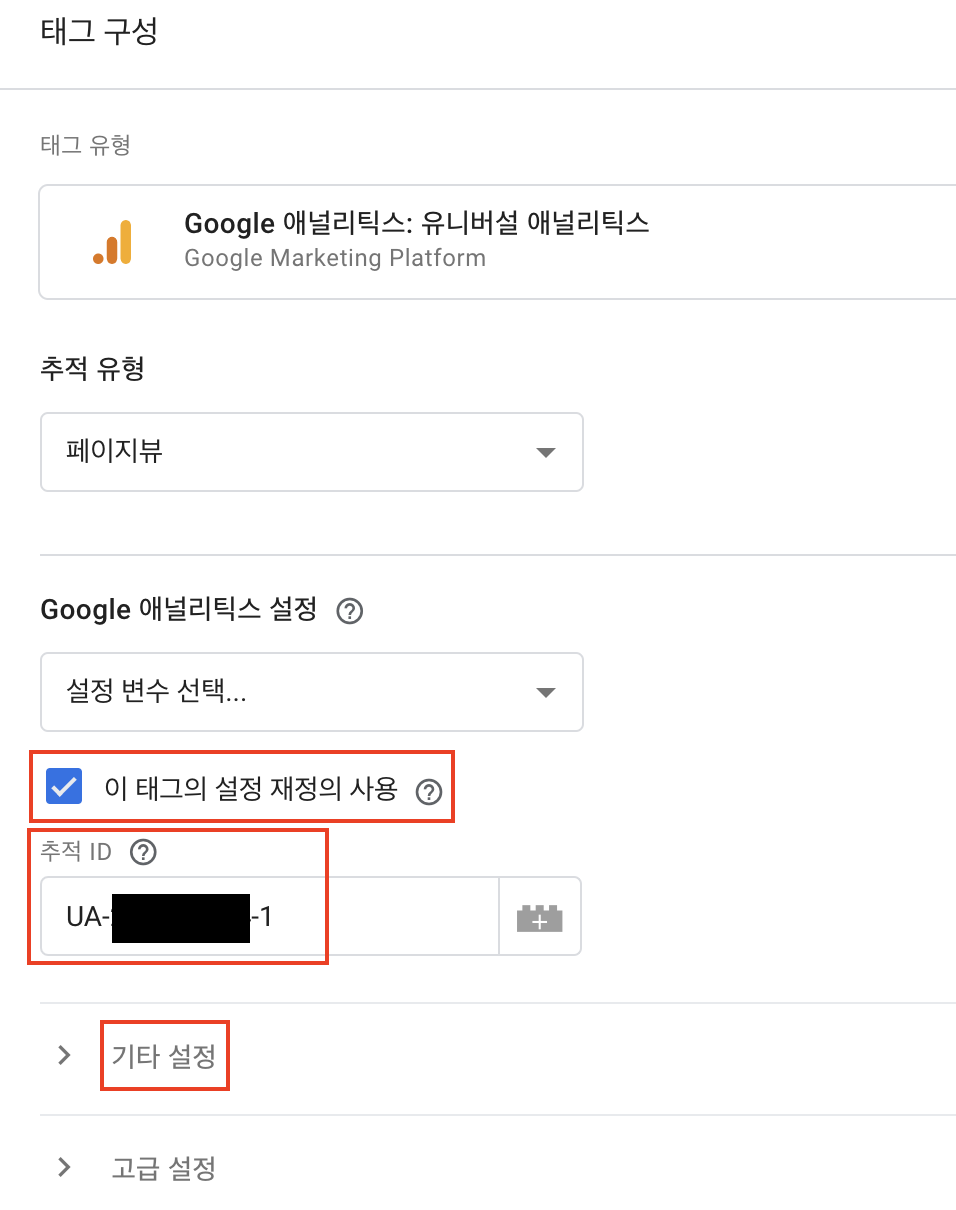
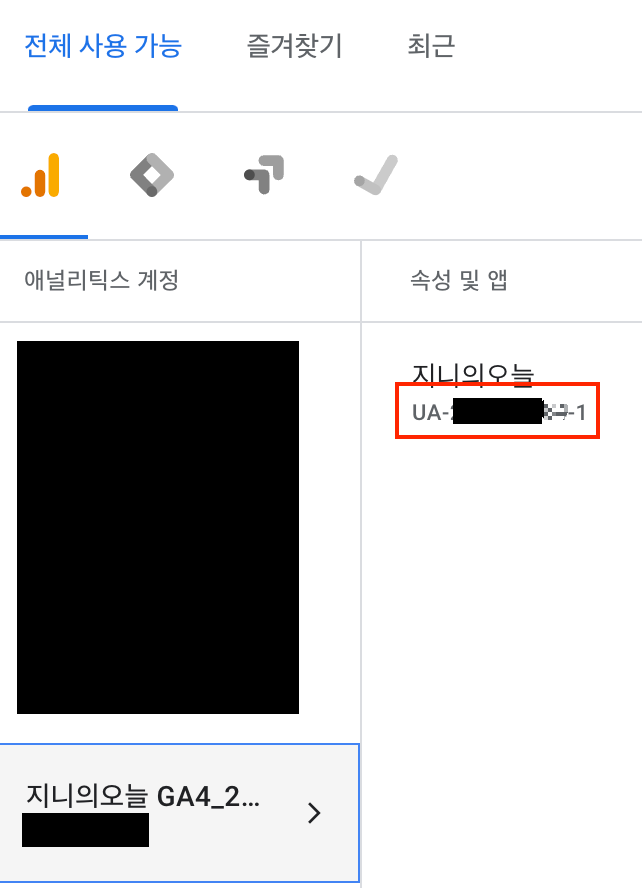
기타 설정에 맞춤 측정기준을 1로 입력하고 측정기준 값을 VAR_IP_ADDR로 기존에 만들어둔 측정값으로 설정하였습니다. 그리고 스크롤을 내려서 트리거도 설정을 해주세요.
지수값은 설정할 때 확인해주셔야 하는데 모르시는 분들은 아래의 포스팅을 참고해 주세요
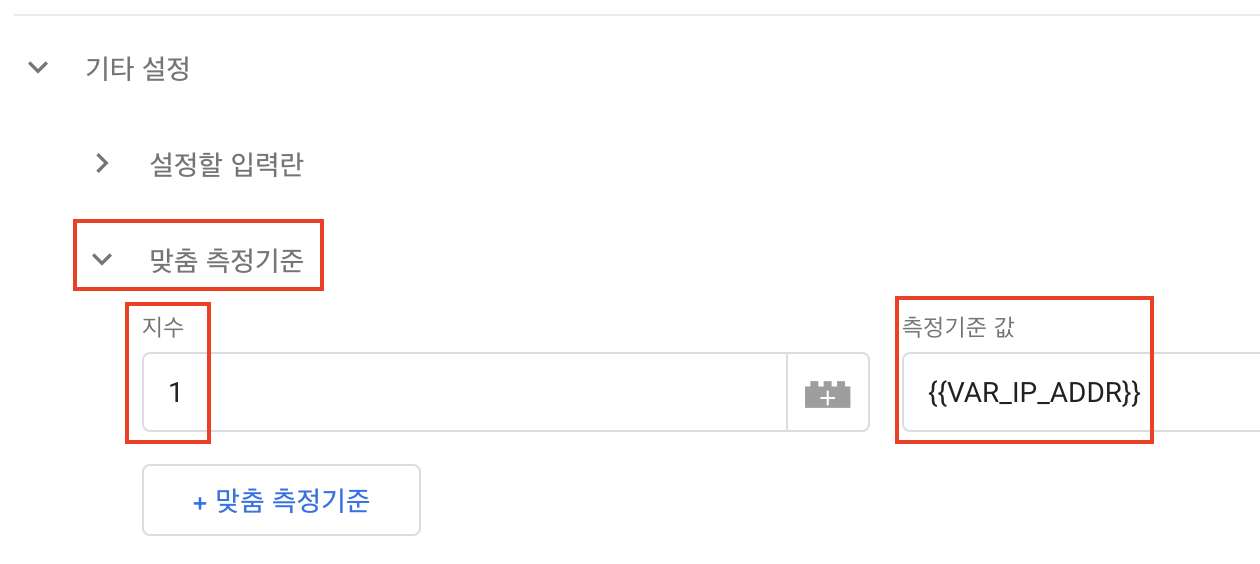
트리거는 전에 만들어둔 PAGE VIEW로 지정하고, 이름을 GA로 하고 우측상단에 저장을 클릭해 주세요.
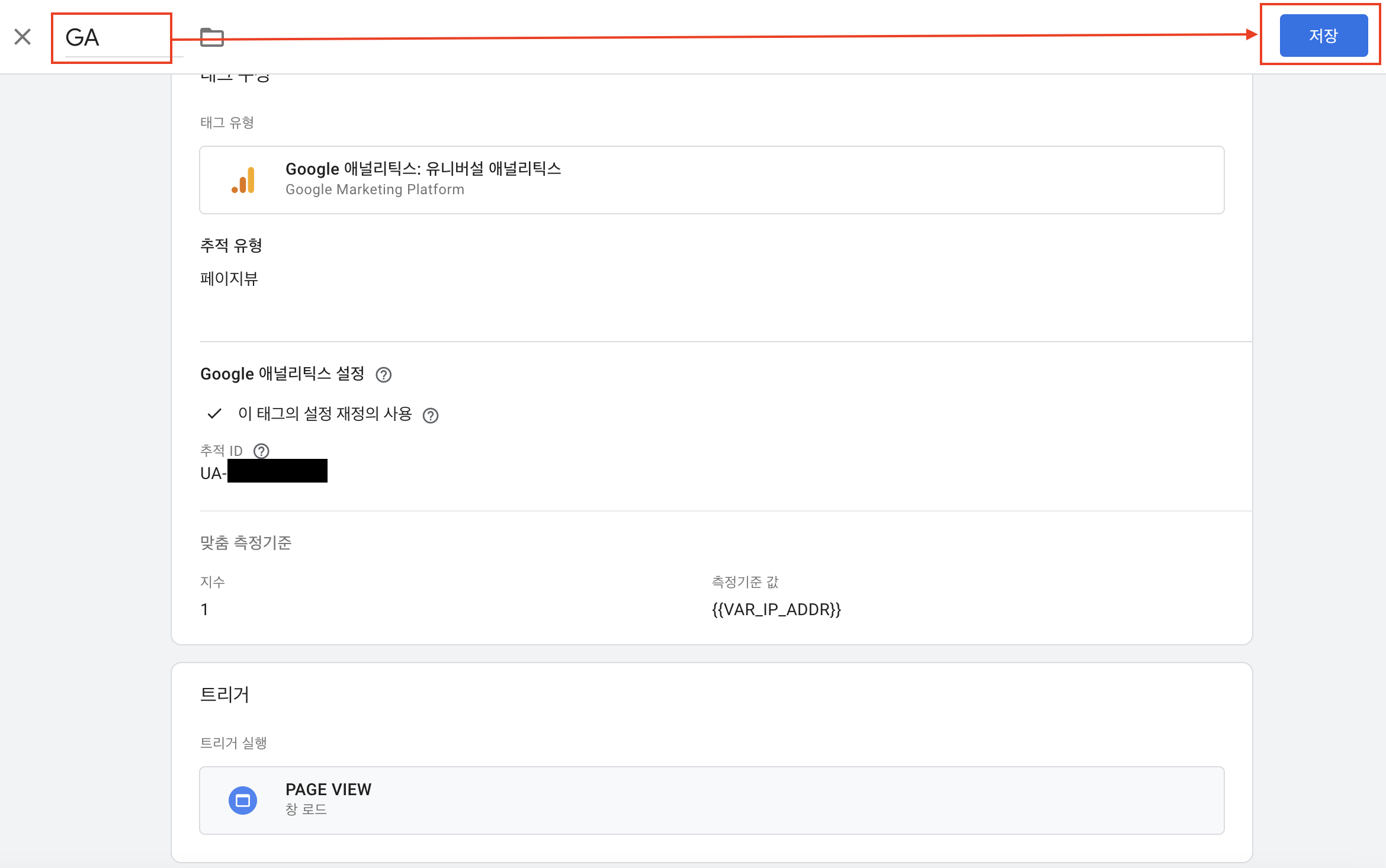
모든 작업이 완료되었고 제출을 눌러주시면 구글태그매니저에 지금까지 적용한 값들이 적용됩니다.
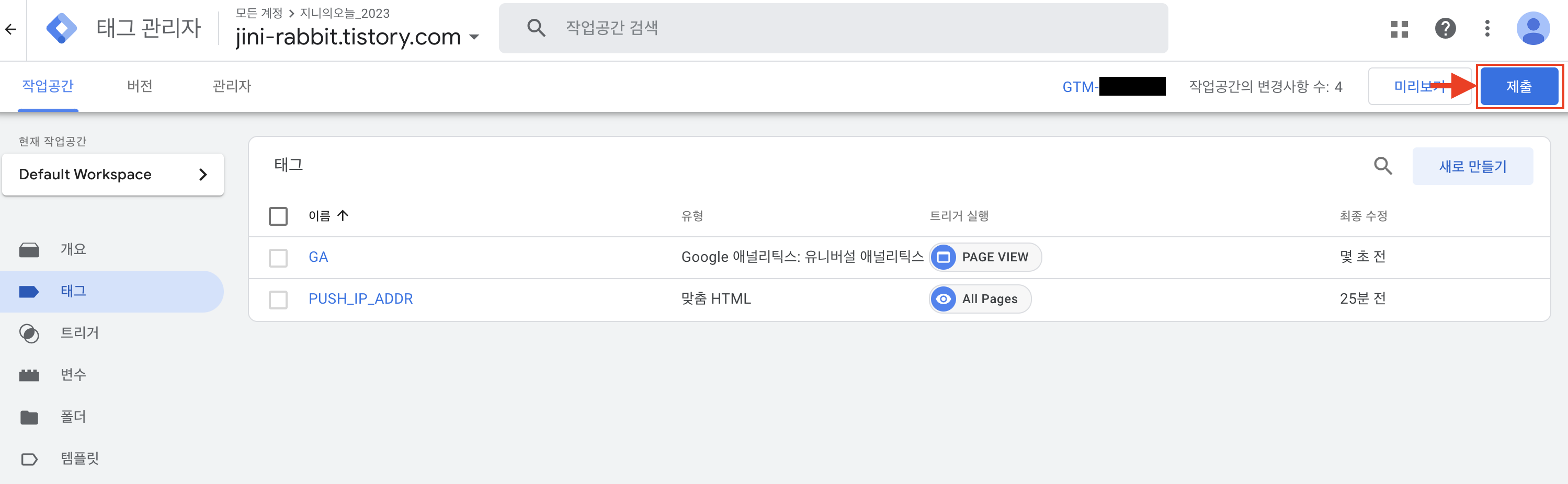
다시 게시를 클릭해 주세요. 원하시는 버전 이름과 설명을 기재하셔도 됩니다.
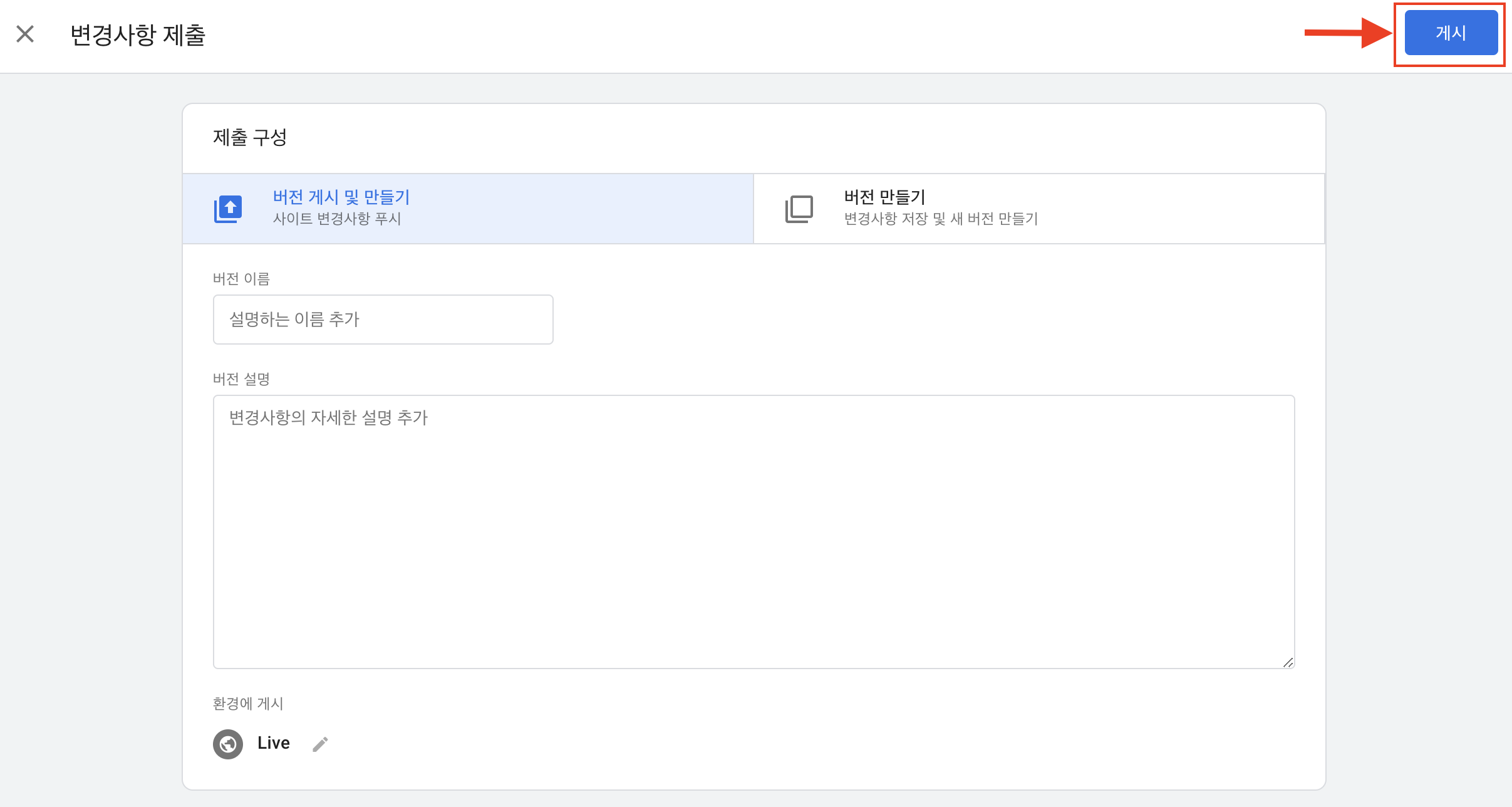
건너뛰기를 클릭해 주세요.
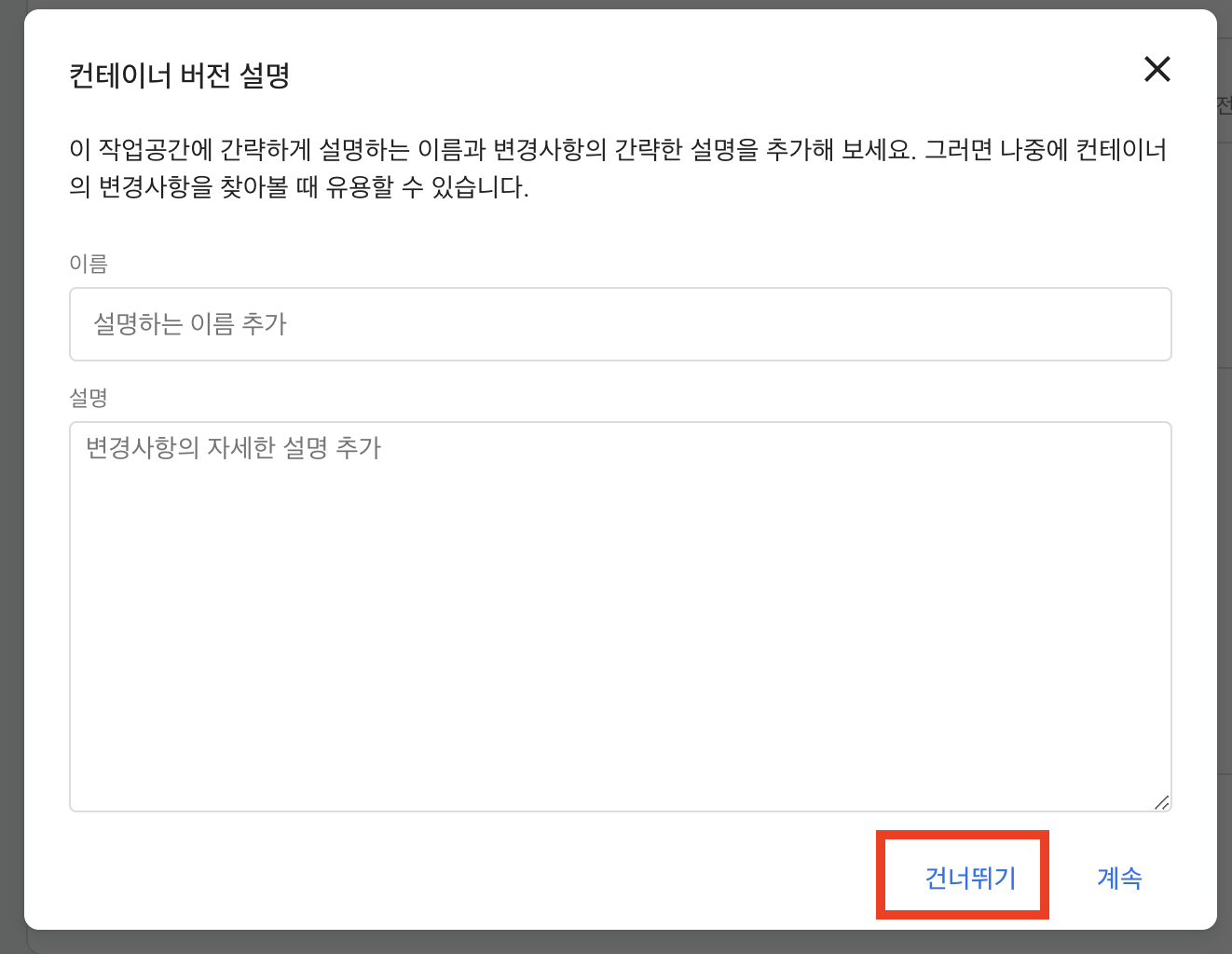
태그 2개 트리거 1개 변수 6개로 적용된 것을 확인하실 수 있습니다.
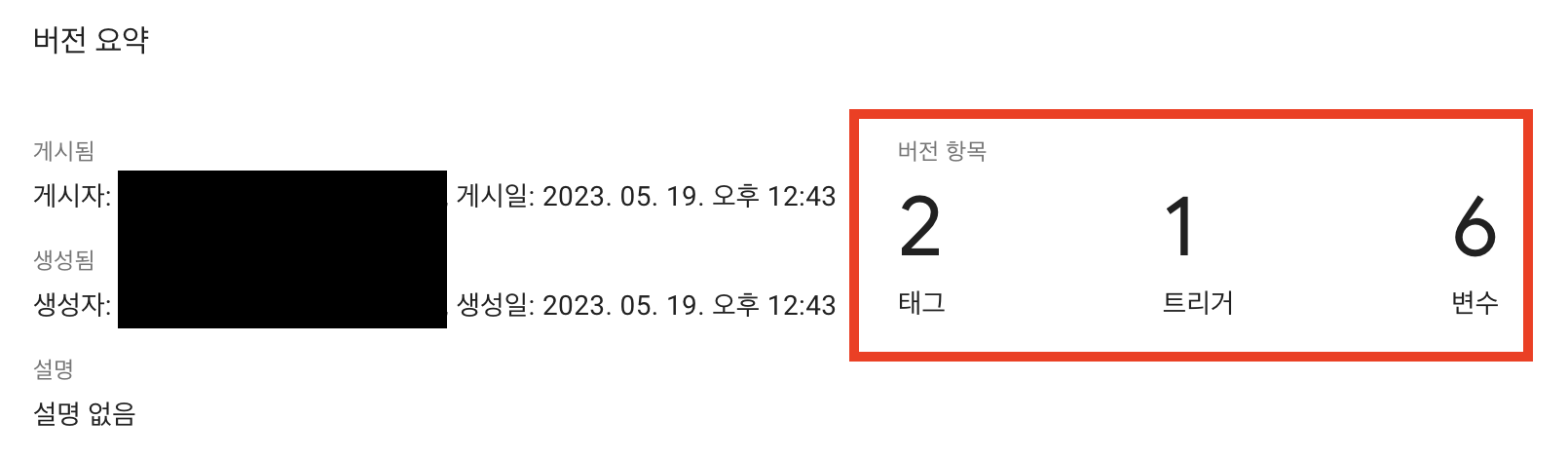
구글태그매니저(GTM) 세팅이 완료되었습니다.
이제부터 구글애널리틱스(GA)에 구글애드센스를 연결해 주어야 합니다.
구글애널리틱스와 구글애드센스 연결하기
구글애널리틱스 관리자 설정에서 애드센스 링크를 클릭해 주세요.
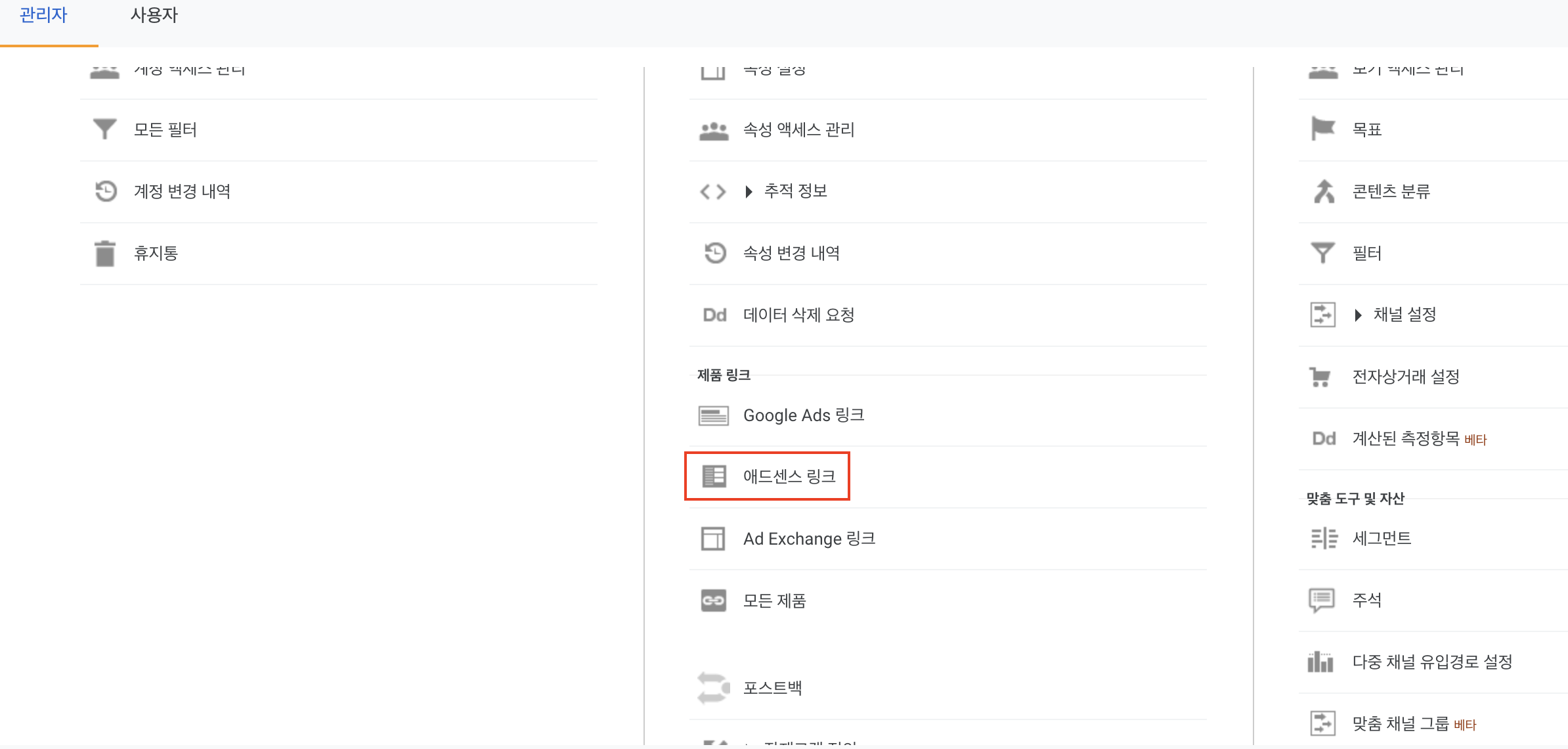
본인의 티스토리에 연결된 애드센스 코드를 확인할 수 있습니다. 사용하는 애드센스코드가 맞는지 한번 더 확인해 주세요.
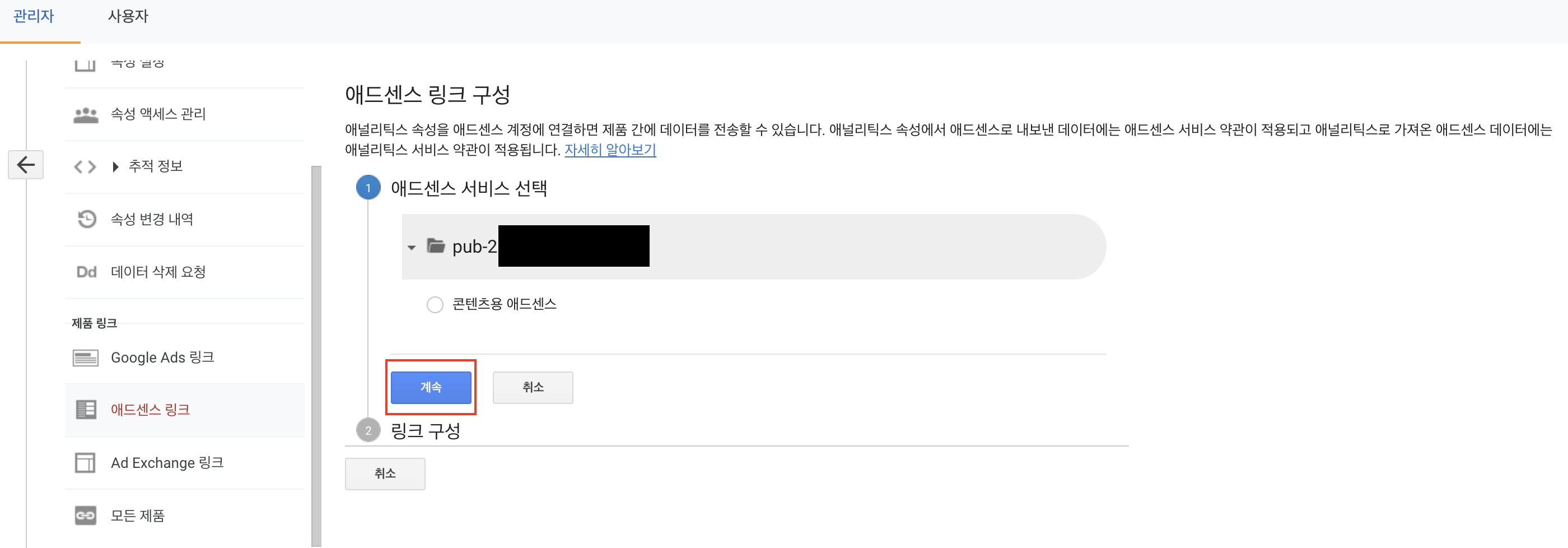
링크 구성은 전체페이지로 선택하시고 링크 사용하기 버튼을 클릭해 주세요.
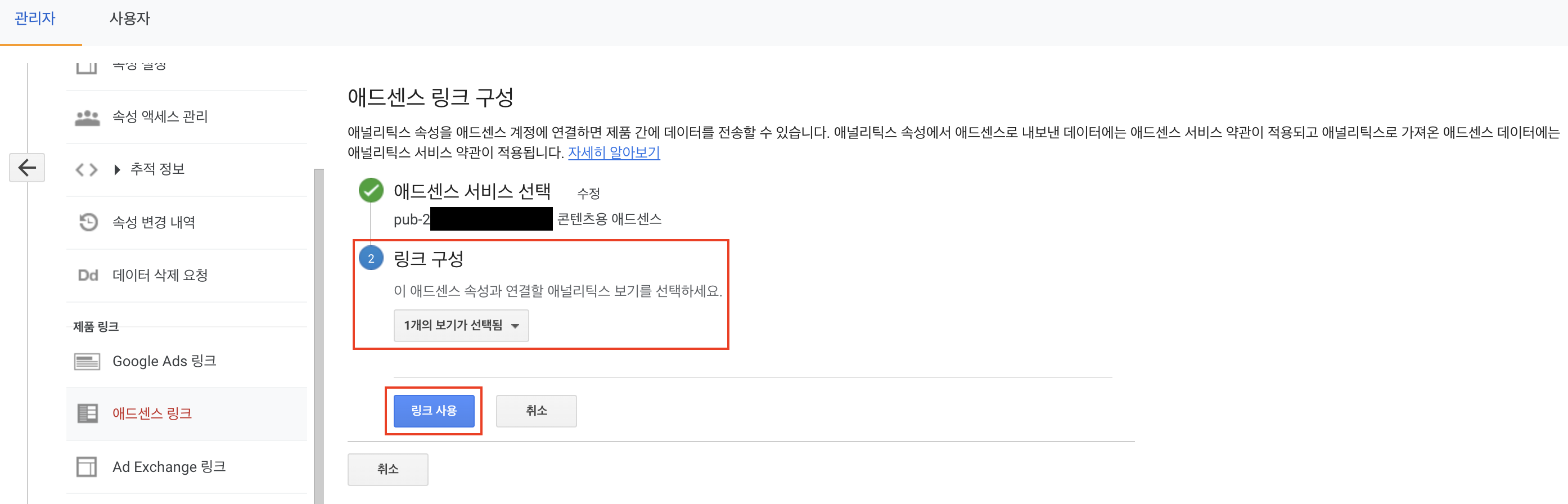
연결이 다 된 것을 확인하시고 완료 버튼을 클릭해 주세요.
애드센스 데이터 표시는 최대 24시간이 걸린다고 하니까 천천히 기다려 주시면 됩니다. 구글애널리틱스에서 IP의 세션별 광고 클릭수를 확인할 수 있습니다. 이로서 IP확인을 위한 세팅이 모두 완료되었습니다.
다음에는 무효 IP 데이터를 확인하여 신고하는 방법에 대해 알려드리겠습니다.
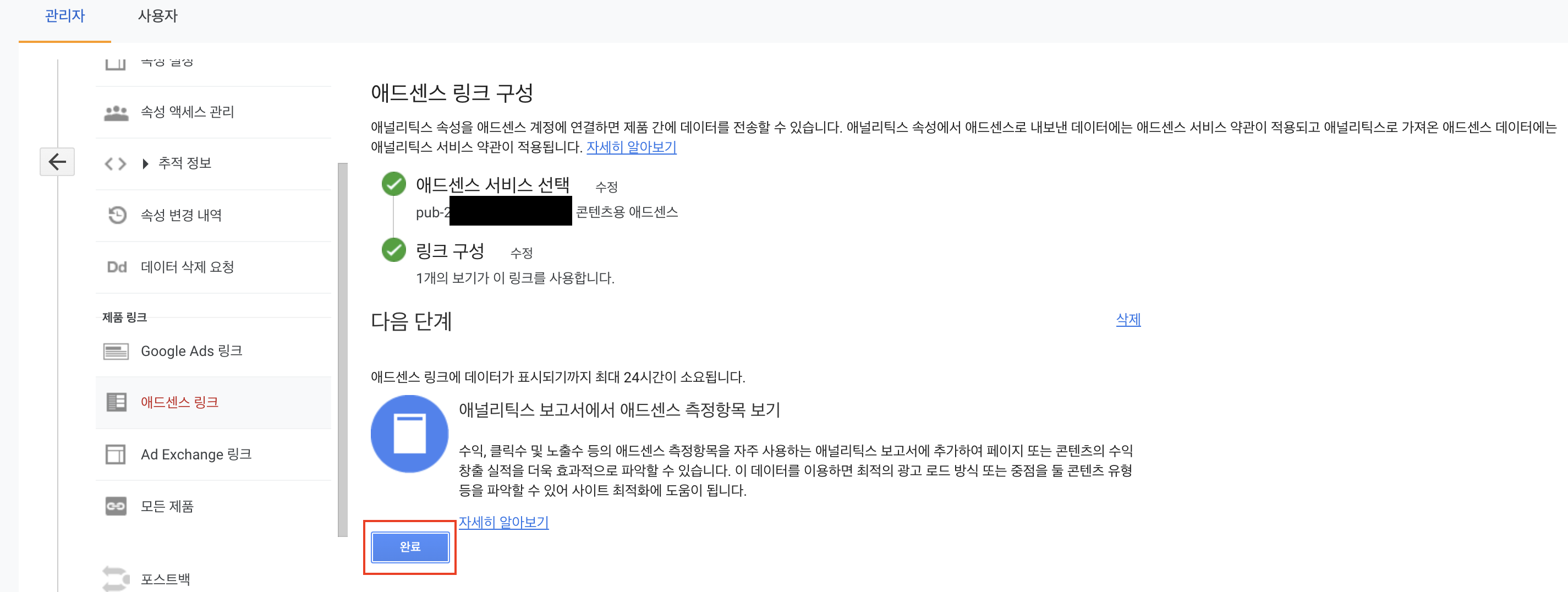
맺음말
생각보다 단계가 복잡해서 이를 수행하는데 상당한 시간이 걸리셨을 거라고 생각합니다.
블로그로 수익은 안정적으로 벌고 계시거나, 주업으로 하시는 분은 외부의 공격으로부터 대비를 해주셔야 합니다.
물론 초보자들도 수익이 일어나야 동기부여가 될 텐데 어느 순간 광고수익이 들어오지 않으면 포기하는 시발점이 될 수 있습니다.
IP추적 포스팅을 참고하셔서 안정적으로 운영하게 되셨으면 좋겠습니다.
구글애널리틱스 무효트래픽 확인 방법 [STEP 3]
구글애널리틱스 무효트래픽 확인 방법 무효트래픽 확인하고 구글에 신고하세요. 난이도 ★★☆☆☆ 목차 - 구글애널리틱스 맞춤 보고서 만들기 - 광범 위한 무효트래픽 보고서 만들기 - 심플한
jini-rabbit.tistory.com
'티스토리 꿀팁' 카테고리의 다른 글
| 티스토리 HTTP Status 400 – Bad Request 오류 해결 방법 (크롬) (1) | 2023.12.07 |
|---|---|
| 구글애널리틱스 무효트래픽 확인 방법 [STEP 3] (1) | 2023.05.23 |
| 구글애널리틱스4 무효트래픽 추적IP 확인 방법 [STEP 1] (3) | 2023.05.21 |
| SSEM 직장인 애드센스 종합소득세 신고방법 (모든 단계 사진첨부) (5) | 2023.05.19 |
| [국세청 홈택스] 직장인 티스토리, 애드센스 종합소득세 신고 (5) | 2023.05.19 |




댓글